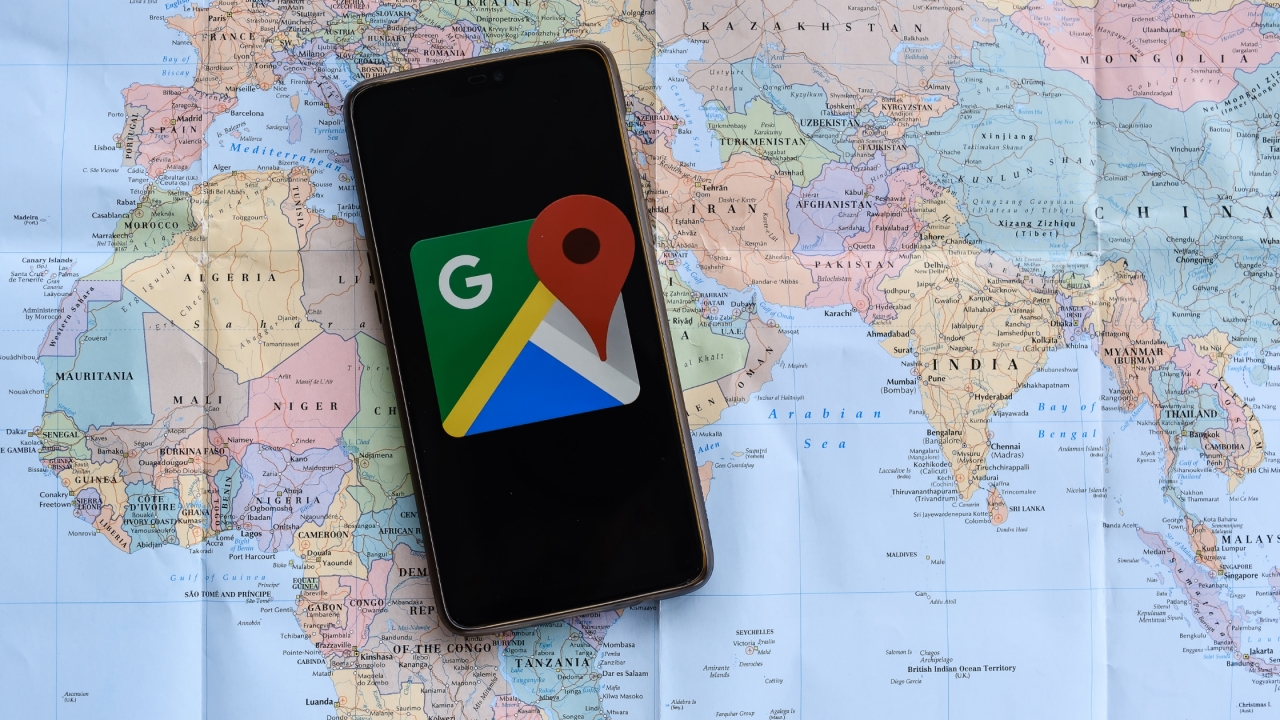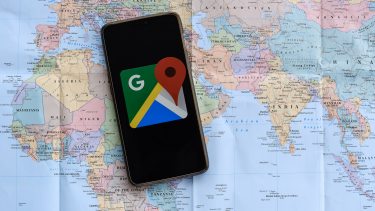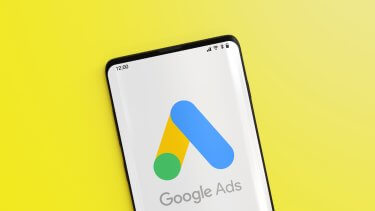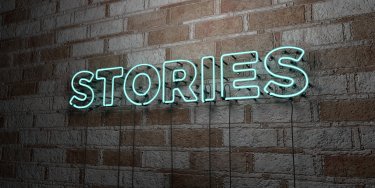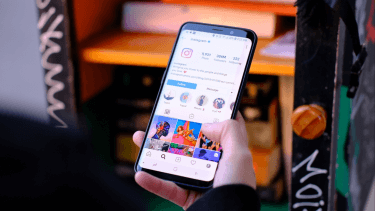ローカル検索広告は、Googleマップに掲載できるため、店舗を持つ事業者にとっては非常に高い集客効果が期待できます。
しかし、実際にはローカル検索広告の出稿方法や、費用についてよくわからず、運用を諦めている方もいらっしゃるのではないでしょうか。
そこで今回こちらの記事では、Googleマップに掲載できるローカル検索広告の費用、そして出稿方法や運用のポイントについて解説します。
- 1 店舗事業者必見!Googleマップに表示する「ローカル検索広告」とは何か?
- 2 ローカル検索広告の掲載費用に関して詳しく解説
- 3 Googleマップに表示する「ローカル検索広告」を利用する3つのメリット
- 4 Googleマップに表示する「ローカル検索広告」の設定・出稿手順の全体像
- 5 1.Googleマイビジネスのアカウント作成手順を詳しく解説
- 6 2.Googleマイビジネスにてビジネス情報を登録、アカウント連携の手順
- 7 3.Google広告にてローカル検索広告の配信設定の手順
- 8 Googleマップに表示する「ローカル検索広告」を上手に運用する5つのポイント
- 9 ローカル検索広告の出稿・運用を代理店に依頼することもおすすめ
- 10 Googleマップに表示する「ローカル検索広告」の運用代行おすすめ代理店3選
- 11 ローカル検索広告運用の効果を可視化するオススメの広告効果測定ツール
- 12 まとめ
店舗事業者必見!Googleマップに表示する「ローカル検索広告」とは何か?
まずはじめに、ローカル検索広告とはどういう広告なのか、効果を発揮するシーンなどを解説します。
「ローカル検索広告」とは?
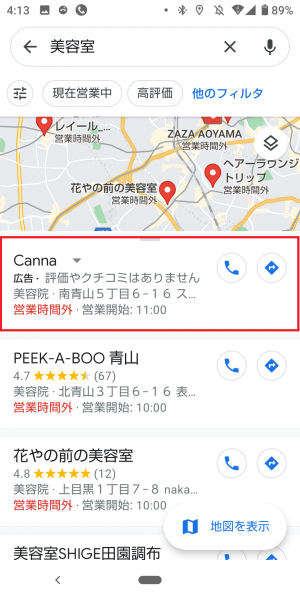
引用元:Googleマップ
ローカル検索広告とは、Googleの検索結果やGoogleマップ上に配置される広告です。上図は東京都で美容室を検索した検索画面ですが、地図の下に店舗リストが表示されているのがわかります。
その中で一番上にあり、「広告」と記載されているのが広告枠です。広告には、店舗名だけでなく住所や営業時間、評価なども同時に表示できます。
リスティング広告との違い
リスティング広告は、Googleでなんらかのキーワードを検索した場合、そのキーワードに反応した広告が検索結果ページ上部に表示されます。
一方ローカル検索広告は、Google検索だけではなく「Googleマップ」で検索をした場合にも表示される広告です。
リスティング広告運用は、自社で行うパターンと代理店が行うパターンがあります。リソースの兼ね合いやノウハウを活用した効果の高い運用を求めるため、代理店を利用している企業も多くなっていますが、そこで気になるのが手数料です。 リスティング広[…]
Googleマップに表示する「ローカル検索広告」が効果を発揮するシーン
ローカル検索広告は、店舗を運営している事業者の集客に効果を発揮します。
例えば、ユーザーがこれから焼き肉を食べに行こうと考えて、近くの焼き肉屋さんをGoogleマップで検索します。すると、近隣の店舗がリストとして表示されますが、ローカル検索広告を利用すればそのリストの一番上に、広告として自分の店舗情報を掲載できます。
もっともユーザーの目に入る場所に店舗情報を表示できますので、ここから問合せや予約が入ったり、あるいは直接店舗を訪れるといったことが想定されます。
ローカル検索広告の掲載費用に関して詳しく解説
ここからは、掲載費用について詳しく解説していきます。
ローカル検索広告の課金方式:クリック課金
課金方式は、クリック課金型です。以下のクリックによって、費用が発生する仕組みです。
- 広告をクリック
- ルート検索をクリック
- 電話をクリック
- ウェブサイトをクリック
ローカル検索広告の目安クリック単価
目安クリック単価は、1クリックあたり50円から1,000円ほどです。競合の出稿状況などによって単価は変わります。
ローカル検索広告の掲載料金相場
掲載料金相場は、一ヶ月あたり2~3万円程度です。ただし、競合の出稿状況によっては単価が高騰して、さらに費用が高くなるケースもあります。
Googleマップに表示する「ローカル検索広告」を利用する3つのメリット

ローカル検索広告を利用するメリットについて解説します。
- Googleマップの目立つ場所に店舗情報を表示できる
- 問合せを増やせる
- 来客数を増やせる
1.Googleマップの目立つ場所に店舗情報を表示できる
ローカル検索広告を利用すれば、Googleマップのもっとも目立つ位置に、店舗情報を掲載できます。
特に都心部の飲食店などは、非常にたくさんの店舗が密集していますので、情報が埋もれてしまいがちです。しかし、ローカル検索広告を利用することで、ユーザーの視認性が高まり、認知度向上にも役立ちます。
2.問合せを増やせる
ローカル検索広告は、店舗情報として電話やホームページリンクも掲載できるので、問い合わせを増やすことができます。
店舗への問い合わせが増えれば、そこから来客につながる可能性も上がります。
3.来客数を増やせる
ローカル検索広告によって、来約数の増加が見込める点は、もっとも大きなメリットと言えるでしょう。
現在地周辺の店舗を探していて、まっさきに目に入った店舗へ足を運ぶユーザーは少なくありません。ローカル検索広告では、店舗の評価も同時に表示されていますので、評価が良ければさらにユーザーが来店する可能性は高めるでしょう。
Googleマップに表示する「ローカル検索広告」の設定・出稿手順の全体像
こちらでは、広告の設定と出稿手順の全体像について解説していきます。
前提:ローカル検索広告出稿に必要なもの
まずはじめに、広告を出稿するにあたって必要なものを見ていきましょう。
Google広告アカウント
Google広告から配信を行うため、Google広告のアカウントを使用します。
Googleマイビジネスのアカウント
広告に表示する店舗情報を入力するため、Googleマイビジネスを使用します。
1.Googleマイビジネスのアカウントの作成
はじめに、Googleマイビジネスのアカウントを作成します。
2.Googleマイビジネスにてビジネス情報を登録、アカウント連携
アカウントを作成したら、店舗の住所や電話番号、営業時間などの情報を入力します。入力が完了したら、Google広告と連携させます。
3.Google広告にてローカル検索広告の配信設定
連携が完了したら、Google広告から配信設定を行います。
1.Googleマイビジネスのアカウント作成手順を詳しく解説
ここからは、Googleマイビジネスのアカウント作成手順を解説していきます。
Googleマイビジネスとは?
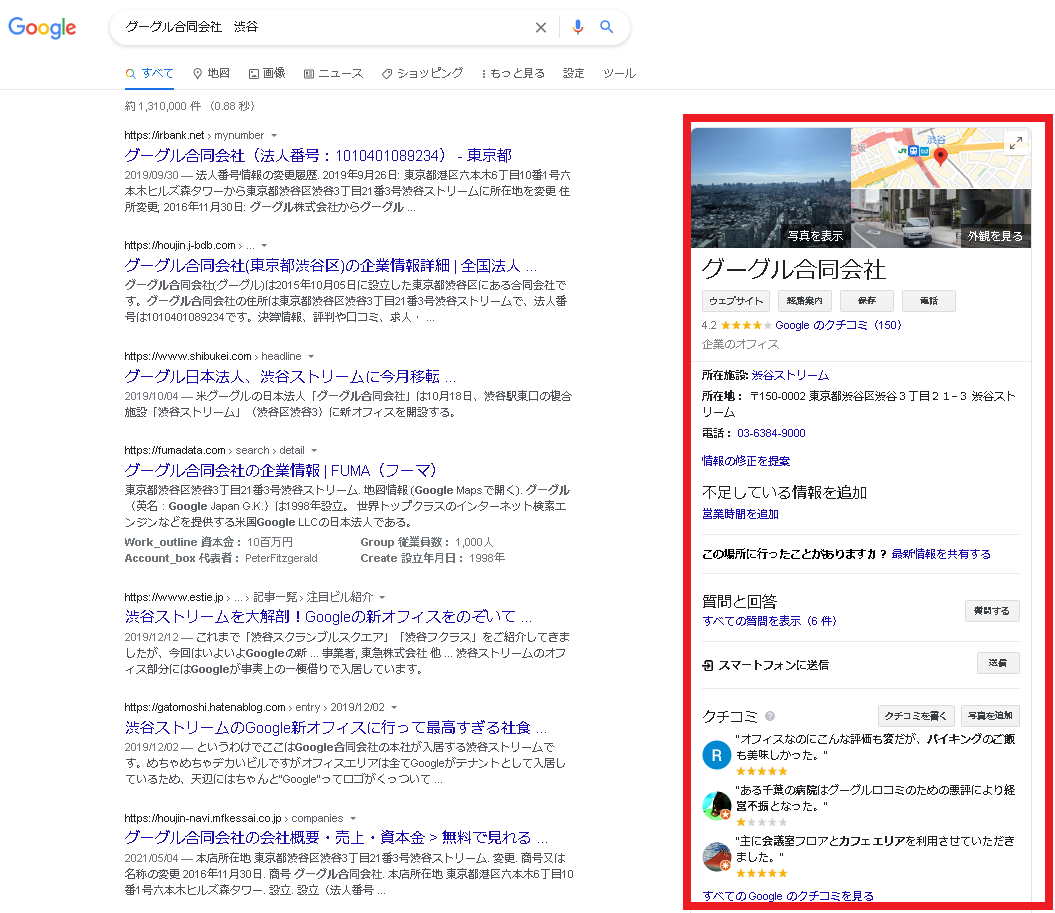
引用元:Google
Googleマイビジネスは、Googleが提供するサービスで、店舗や企業情報を登録できます。マイビジネスに登録した情報は、Google検索やGoogleマップ検索で表示されます。
上図は、渋谷にあるGoogle合同会社を検索した結果です。こちらは通常のGoogle検索ですが、右側にGoogle合同会社のマイビジネス情報が表示されているのがわかります。
このGoogleマイビジネスの情報を登録すると、ローカル検索広告にもその情報が反映される仕組みです。
STEP1:Googleマイビジネスを開く
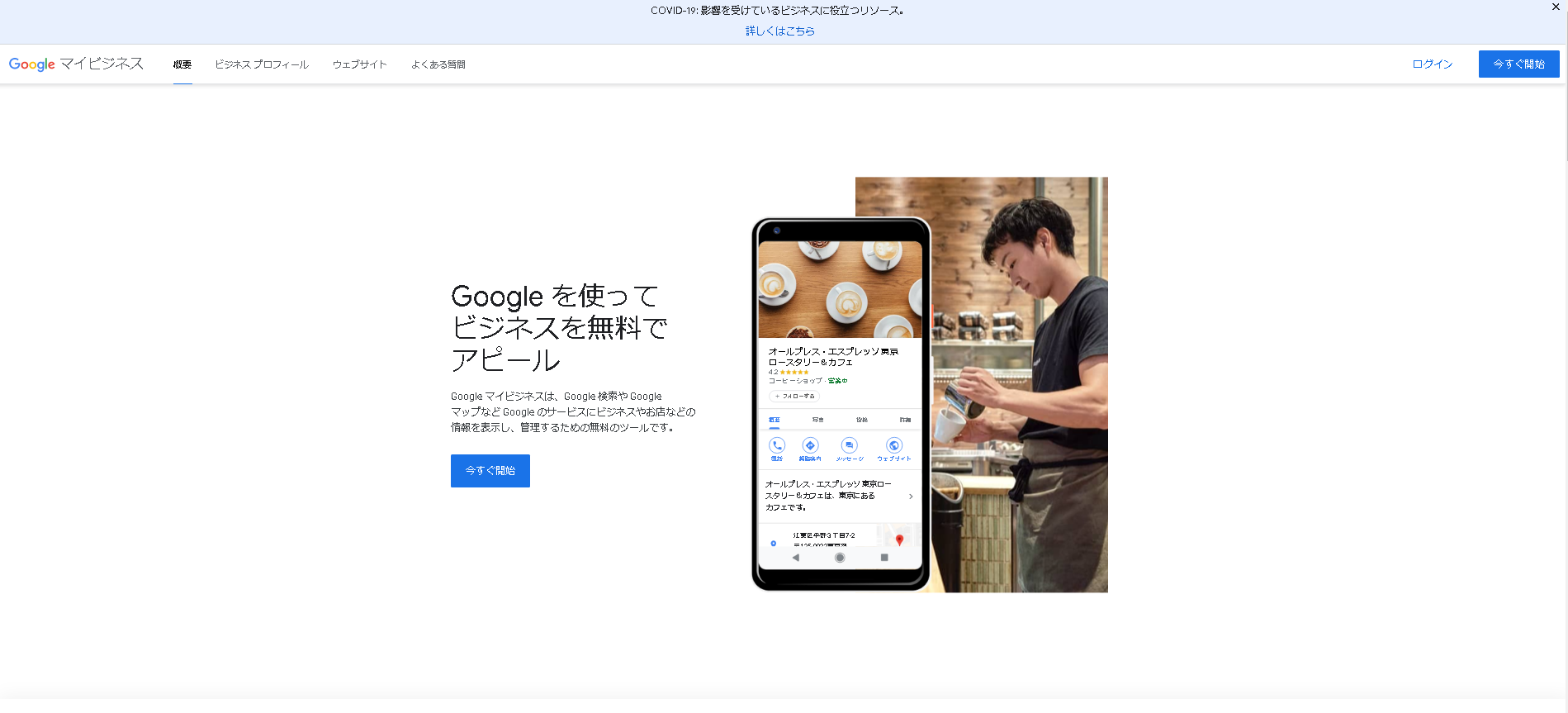
引用元:Googleマイビジネス
まず、Googleマイビジネスのサイトにアクセスします。右上に「今すぐ開始」のボタンがあるので、こちらをクリックします。
STEP2:ビジネスの名前を入力
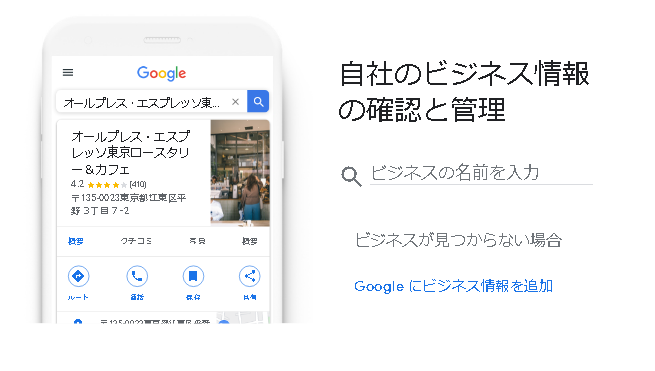
引用元:Googleマイビジネス
ビジネスの名前は、会社名や店舗名を入力します。
STEP3:ビジネスカテゴリの設定
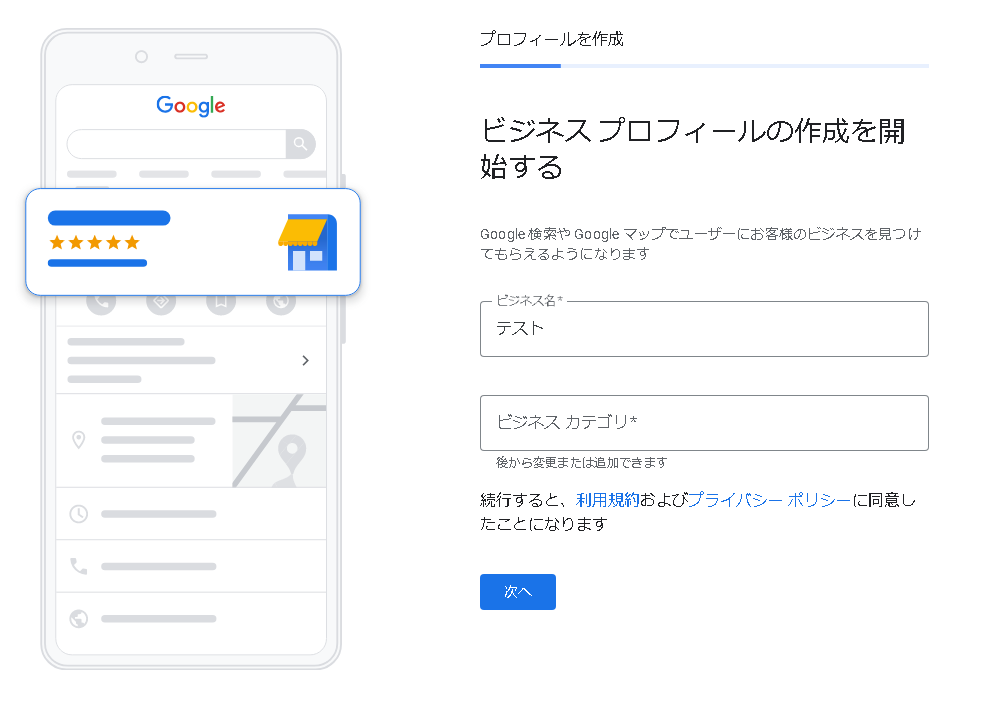
引用元:Googleマイビジネス
ビジネスカテゴリは、業種などを入力します。
STEP4:Google検索・マップ表示設定
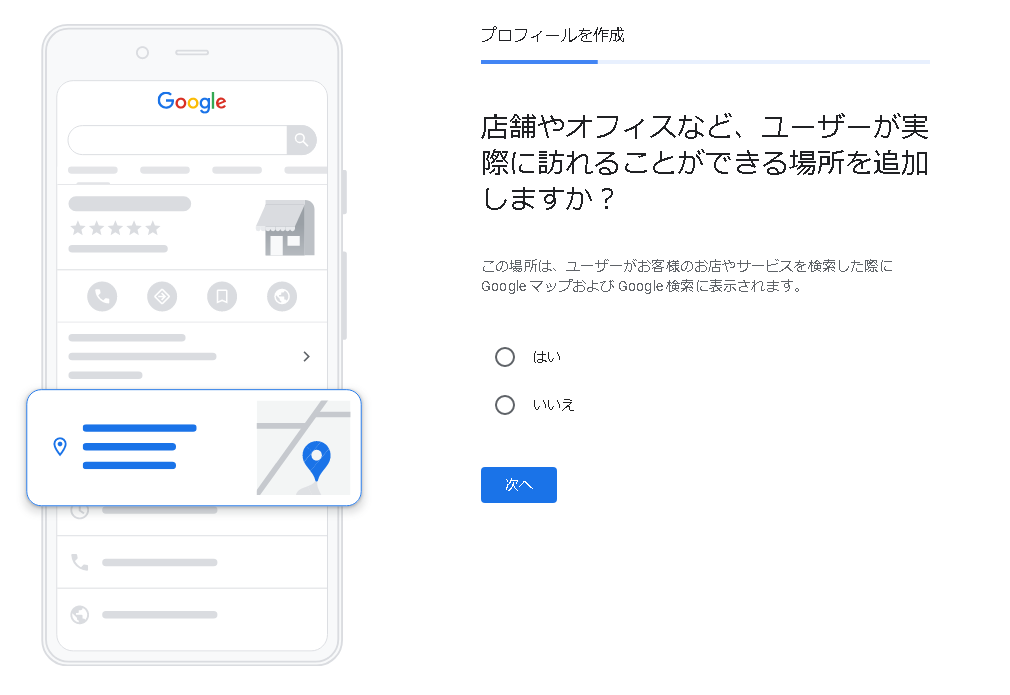
引用元:Googleマイビジネス
Google検索とGoogleマップに表示するかどうかの質問なので、「はい」を選択します。
STEP5:住所の入力
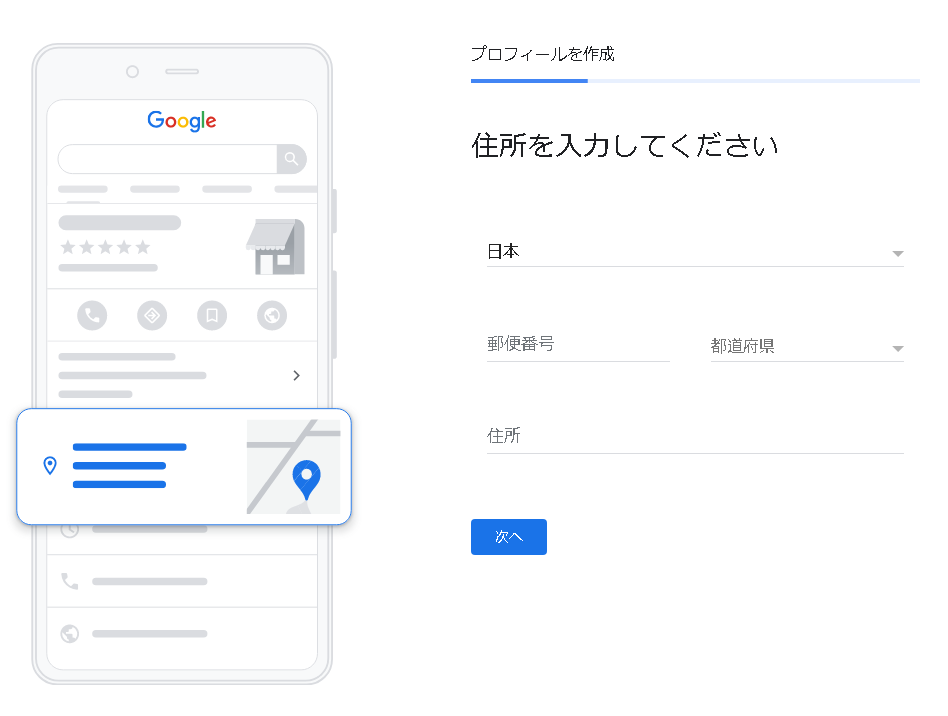
引用元:Googleマイビジネス
会社または店舗の住所を入力します。
STEP6:マップの指定
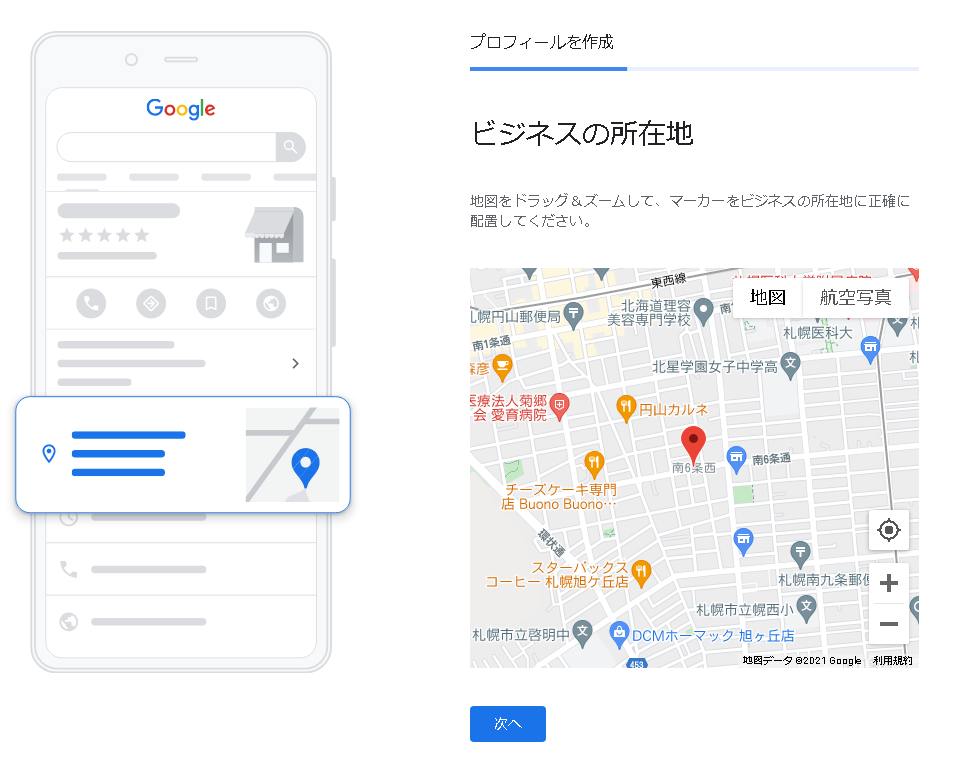
引用元:Googleマイビジネス
マップ上で、会社または店舗の位置を指定します。
STEP7:拠点以外の地域のサービス提供可否
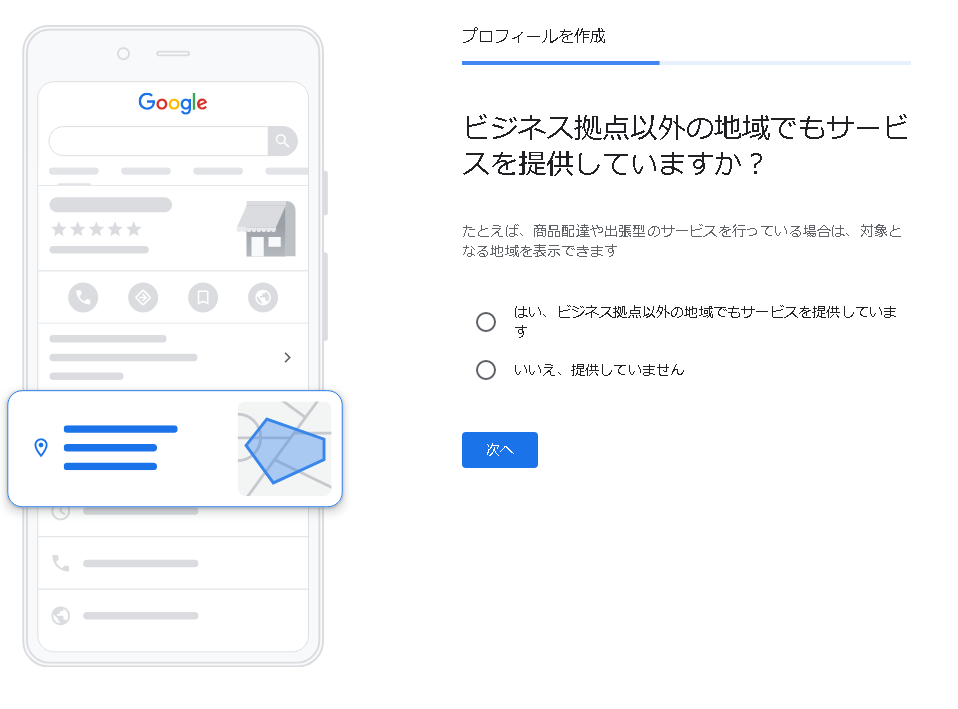
引用元:Googleマイビジネス
登録した住所以外でサービスを提供するかどうかを選択します。
STEP8:連絡先の入力
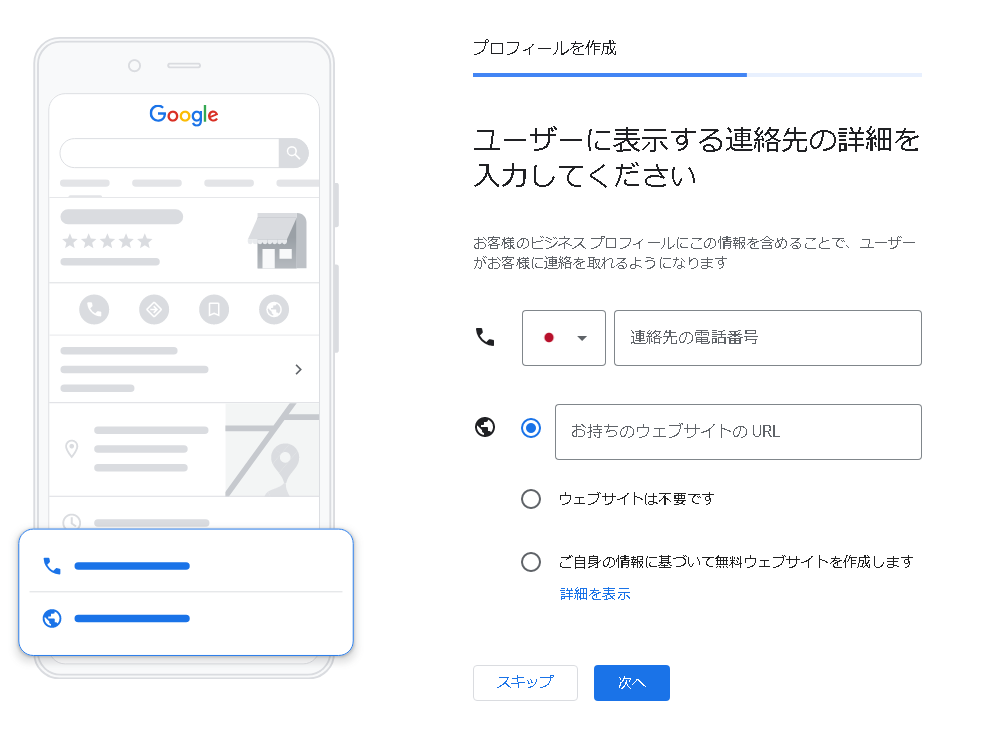
引用元:Googleマイビジネス
会社または店舗の電話番号とホームページURLを入力します。
STEP9:確認コードの取得
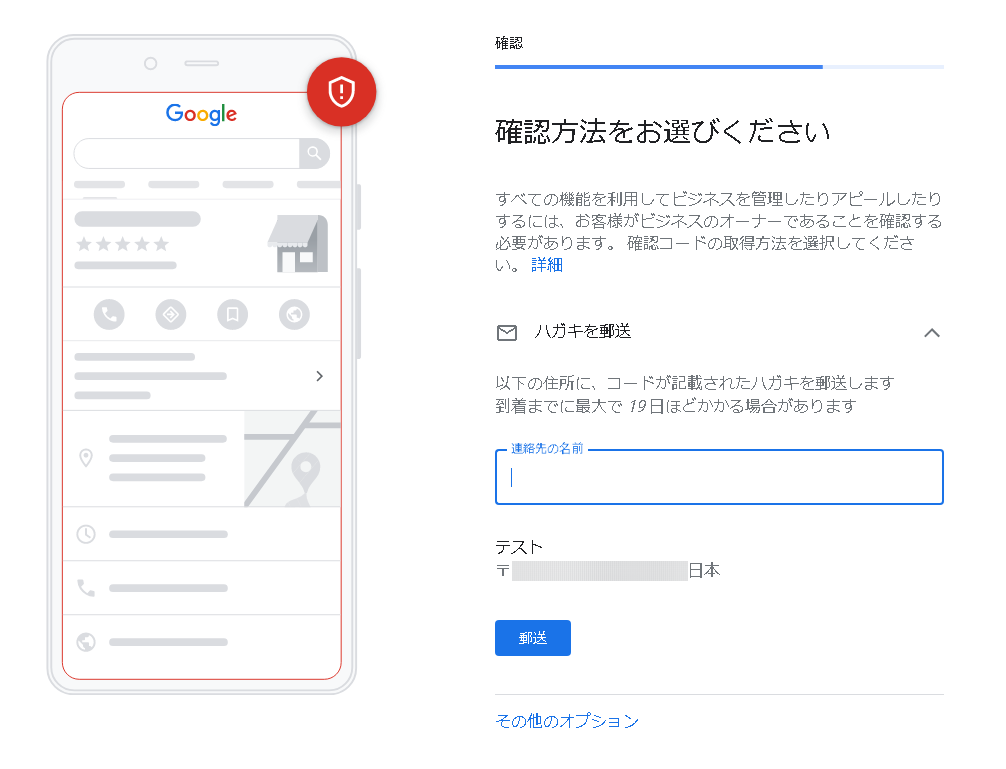
引用元:Googleマイビジネス
最後に、オーナーであることの確認です。確認コードはハガキによる郵送です。設定した住所に送付されてきますので、連絡先の名前を入力します。
このプロセスにおける注意点
Googleマイビジネスの設定は、変更することが可能です。万が一入力が誤っていたり、追加したい情報があれば、あとで編集しましょう。
また、Googleマイビジネスアカウント作成には、Googleアカウントが必要です。作成時に使用したGoogleアカウントに、マイビジネスの管理権限が付与されますので、専用のGoogleアカウントを準備してください。
2.Googleマイビジネスにてビジネス情報を登録、アカウント連携の手順
次に、Googleマイビジネスにビジネス情報を登録します。そして、Google広告とアカウント連携を行います。
STEP1:カテゴリの追加・編集
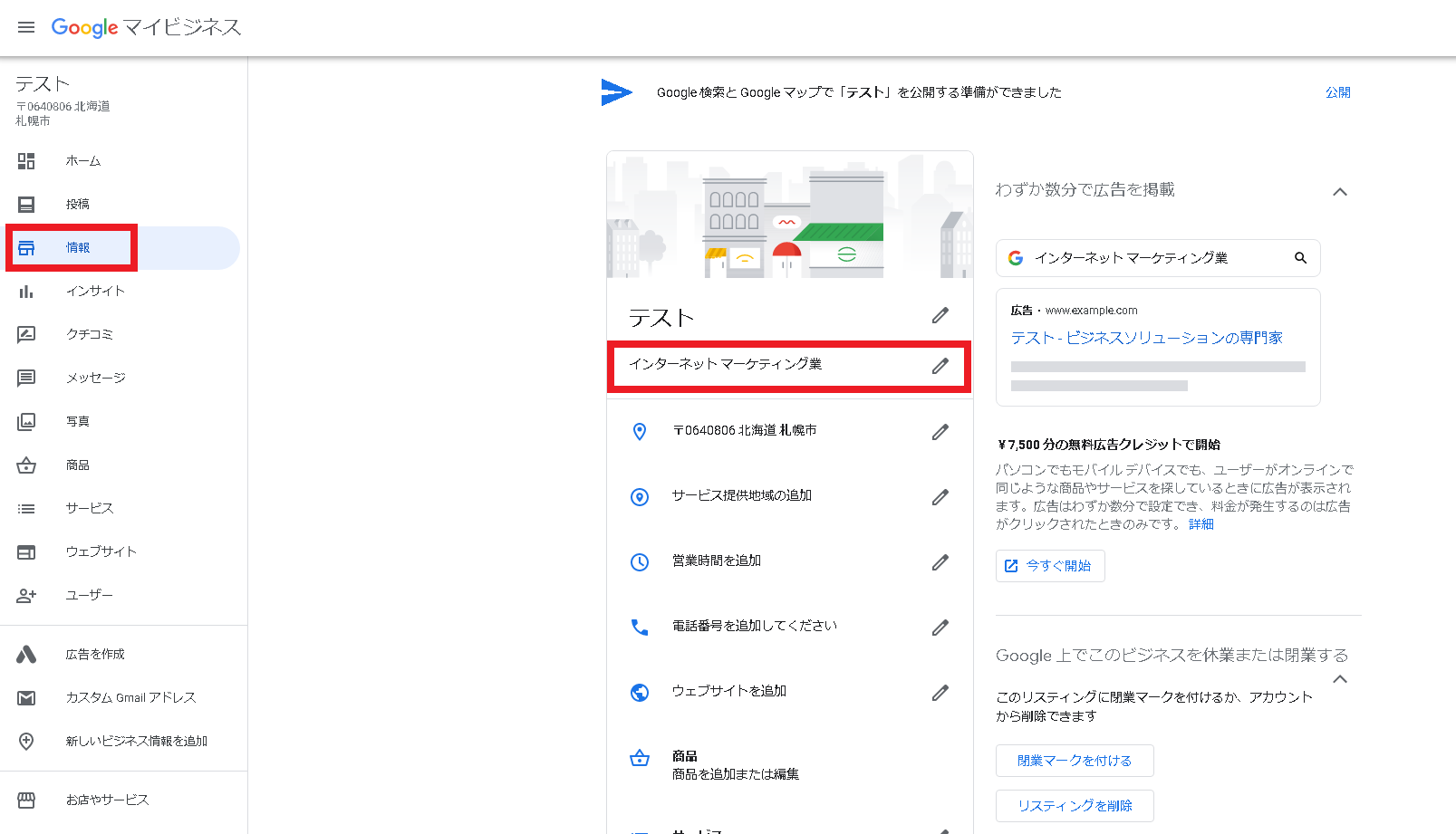
引用元:Googleマイビジネス
Googleマイビジネスの左側にあるメニューで「情報」を選択します。そして、赤枠のカテゴリをクリックして、カテゴリ情報を編集します。
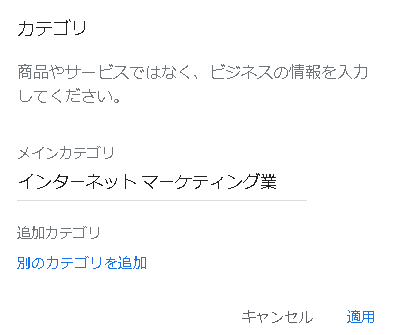
引用元:Googleマイビジネス
カテゴリは、アカウント作成時に入力済みですが、追加カテゴリや編集が必要な場合には、こちらで編集します。
STEP2:営業時間の追加
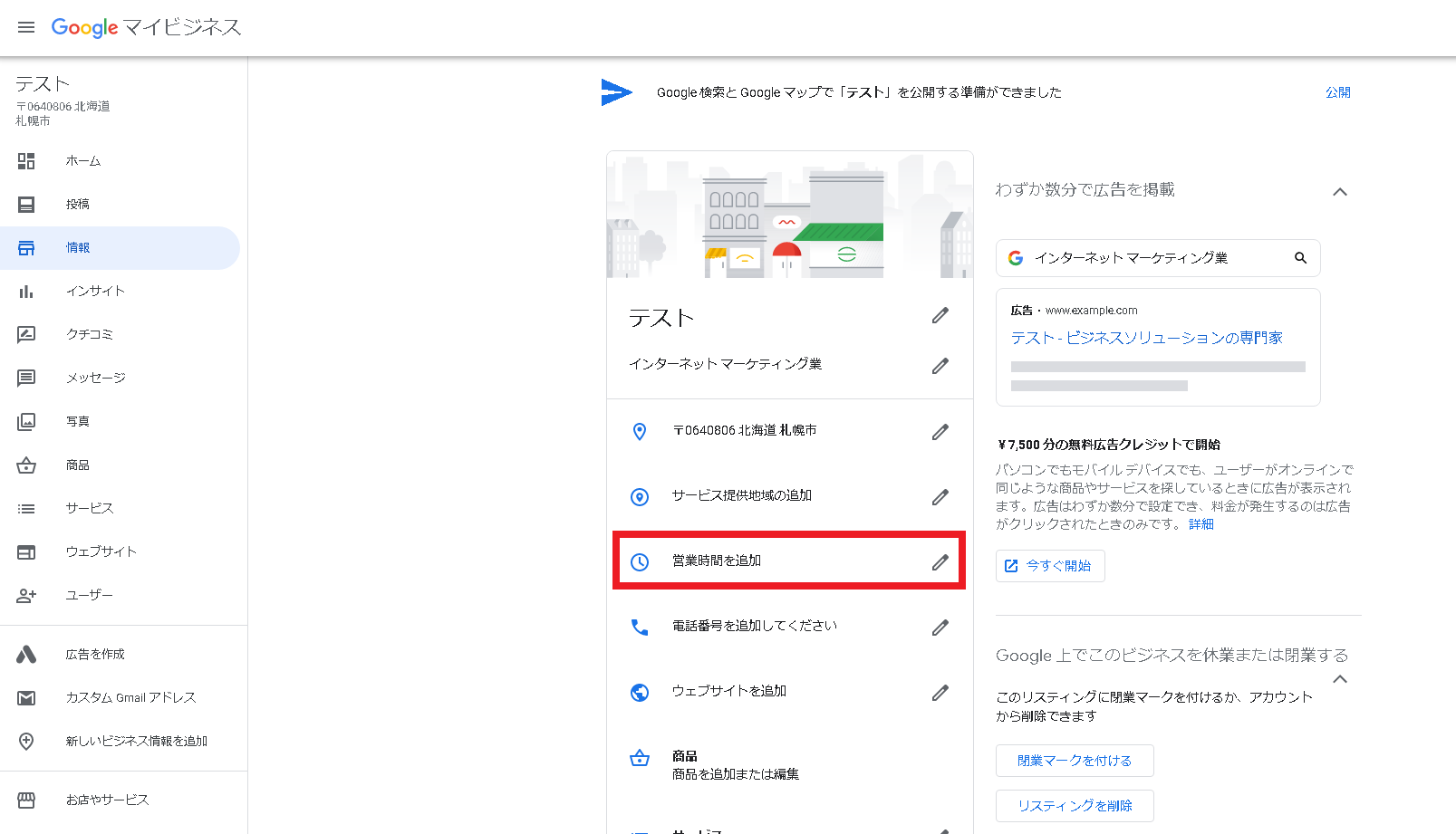
引用元:Googleマイビジネス
次に、営業時間を追加します。赤枠部分をクリックすると営業時間の追加ができます。
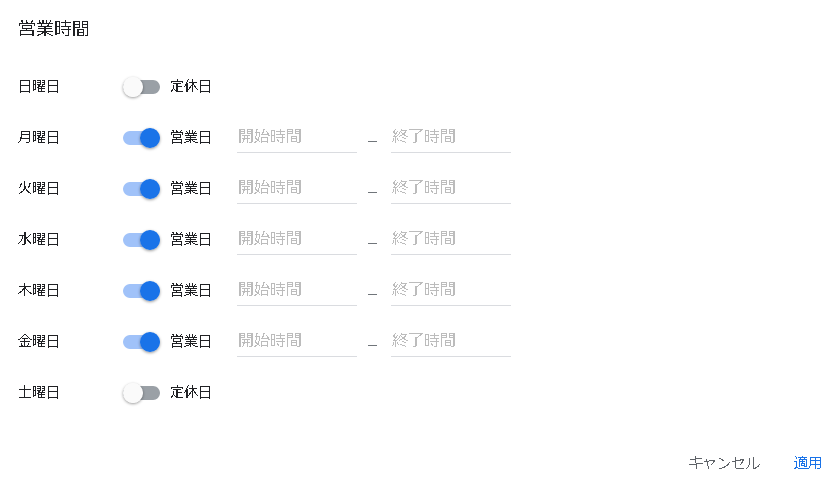
引用元:Googleマイビジネス
営業時間は、営業している曜日のチェックを入れると、開始時間と終了時間が入力できます。
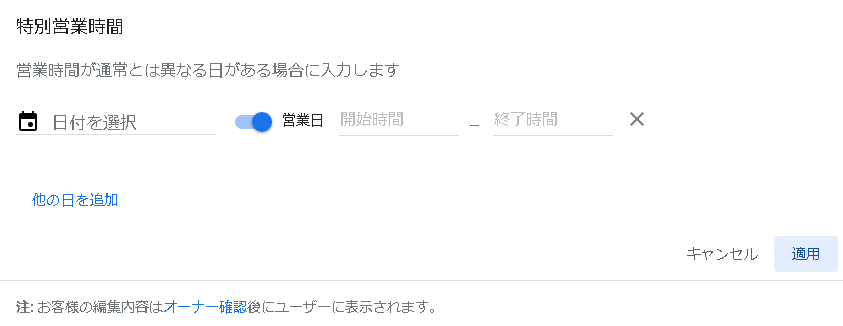
引用元:Googleマイビジネス
営業時間を入力すると、特別営業時間の入力欄が出てきます。特別営業時間は、祝祭日や臨時の営業時間変更の場合に入力します。
STEP3:予約リンクの追加
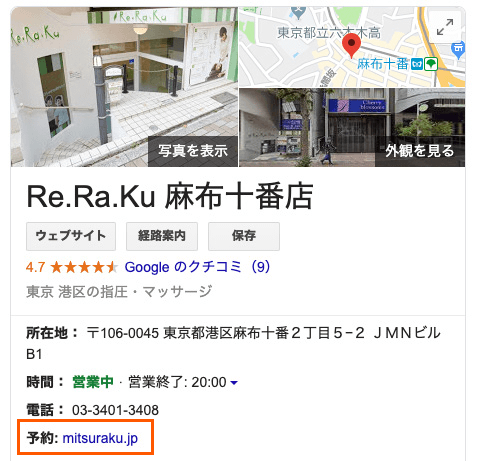
引用元:Gyro-n
予約リンクは、店舗で直接予約を受け付けることができるリンクです。上図のように店舗情報欄に表示できます。
STEP4:事前注文リンクの追加
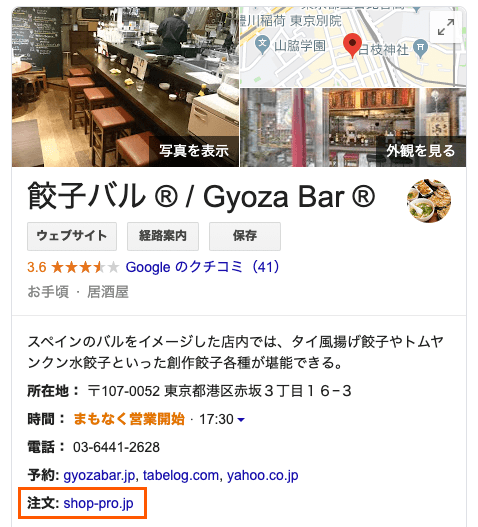
引用元:Gyro-n
事前注文リンクは、飲食店などで事前注文を受け付けている場合に使用します。こちらも、上図のように店舗情報に表示されます。
STEP5:メニューの追加
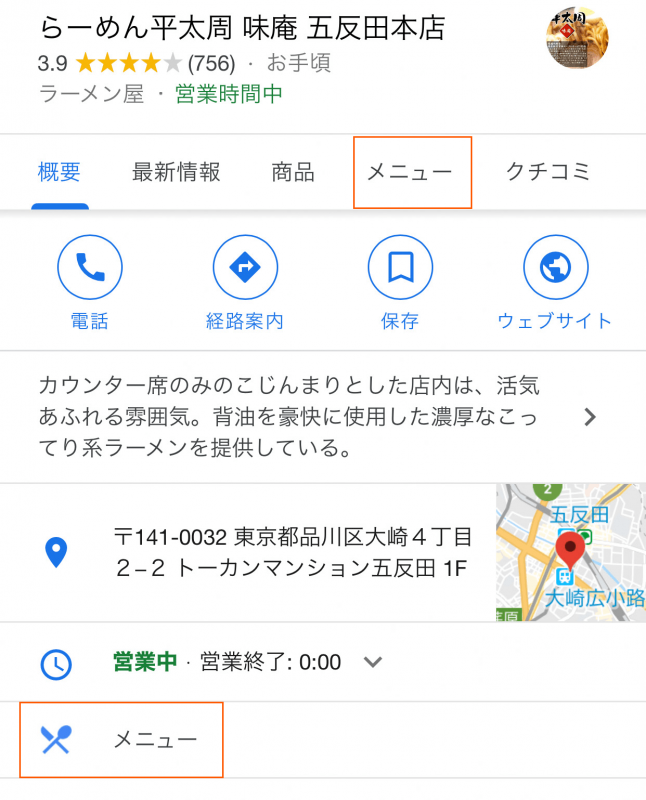
引用元:Gyro-n
メニューページへのリンク、そしてメニュー情報が追加できます。こちらは飲食店などのカテゴリを選択すると利用できます。
STEP6:サービスの追加
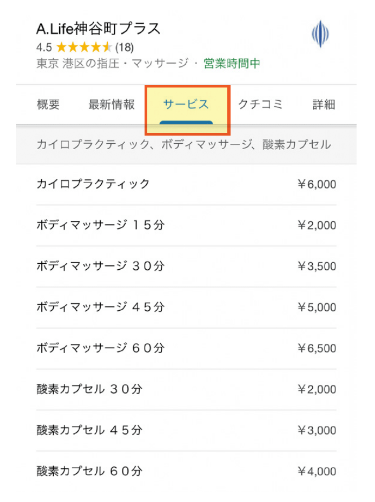
引用元:Gyro-n
カテゴリによって、STEP5のメニューではなく、サービスを追加できる場合もあります。
STEP7:商品の追加
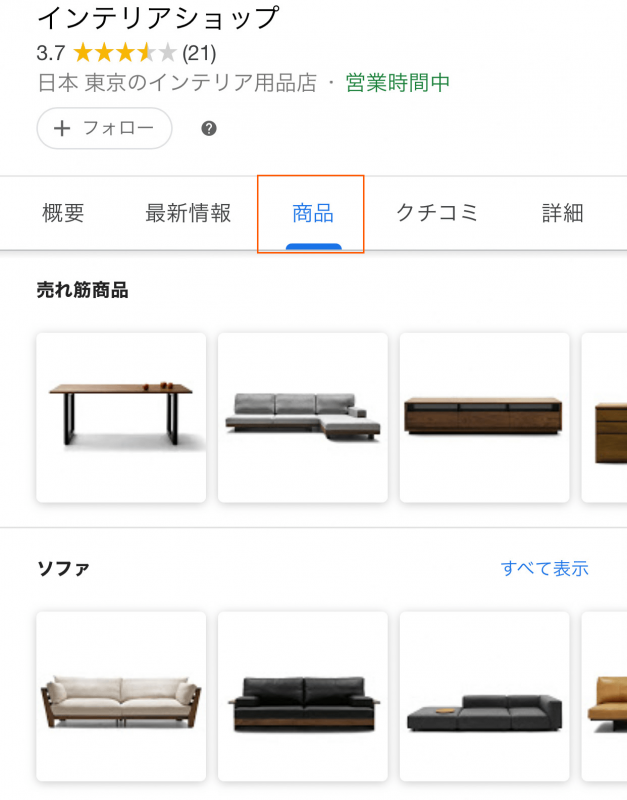
引用元:Gyro-n
商品を販売している店舗の場合、上図のように取り扱っている商品を登録することもできます。商品ごとに、商品ページへのリンクを設定することも可能です。
STEP8:特徴・サービスオプションの追加
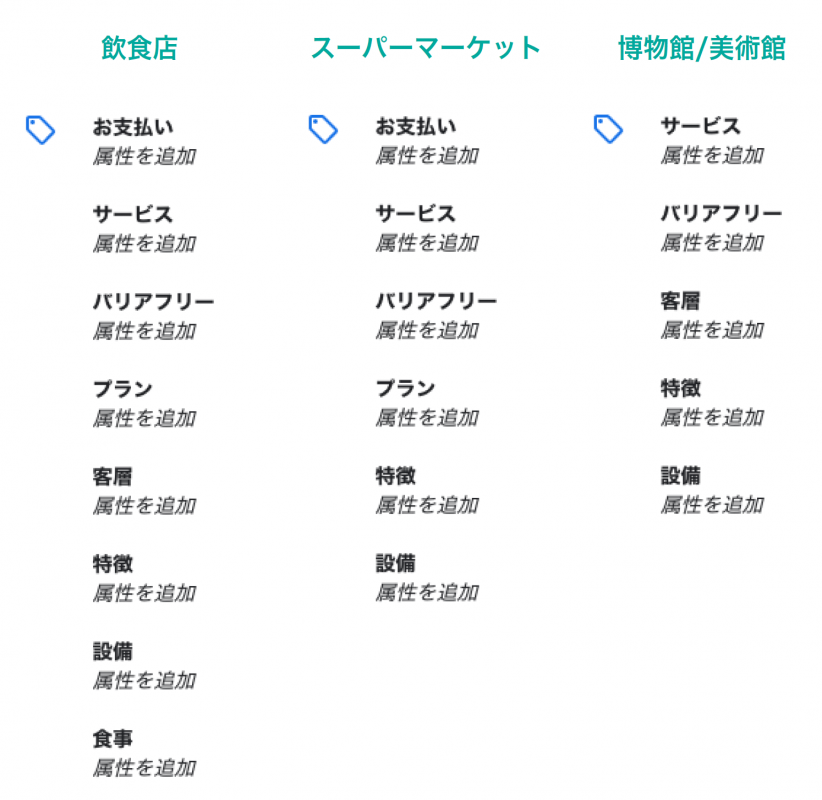
引用元:Gyro-n
特徴やサービスオプションの項目は、店舗の細かい仕様についての情報を追加できます。Googleやユーザーが店舗をより理解するために必要な情報なので、追加できる部分は追加しておきましょう。
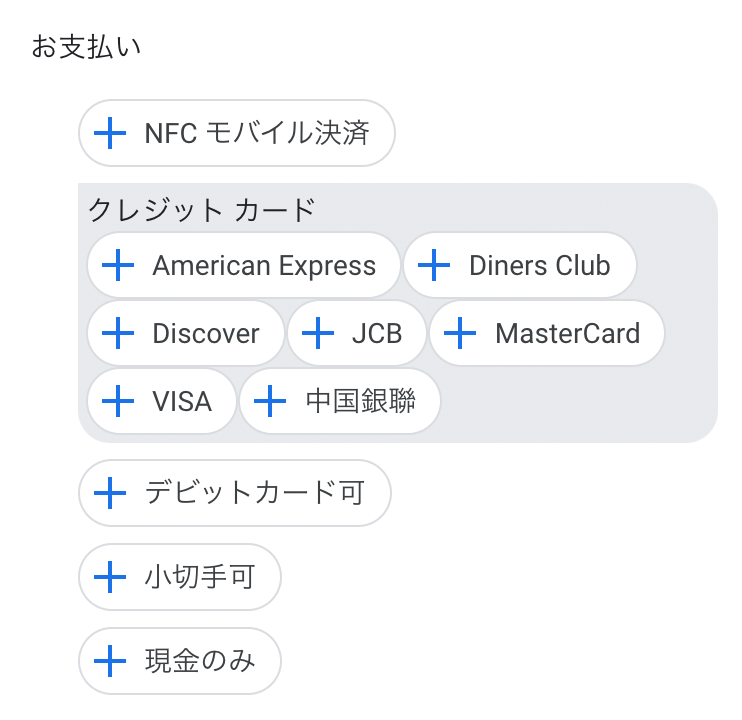
引用元:Gyro-n
「お支払い」は、店舗で利用できる決済方法を追加できます。
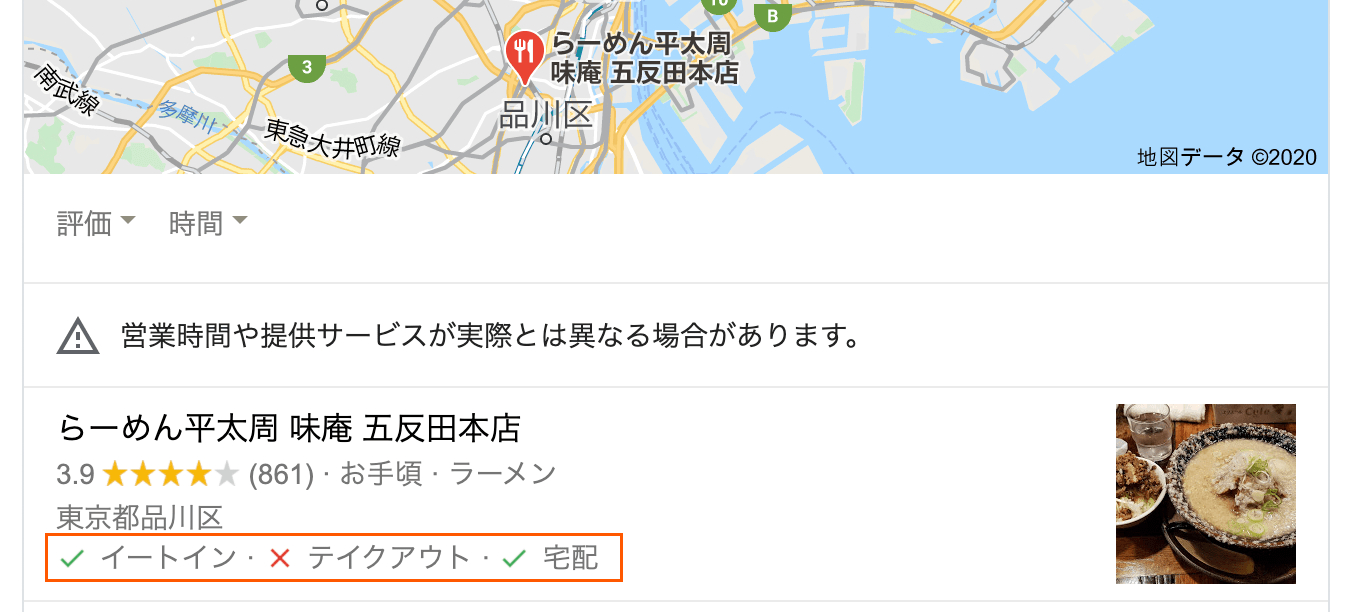
引用元:Gyro-n
サービスオプションは、イートインやテイクアウト、宅配に関する情報を表示できます。
STEP9:ビジネスの説明を追加
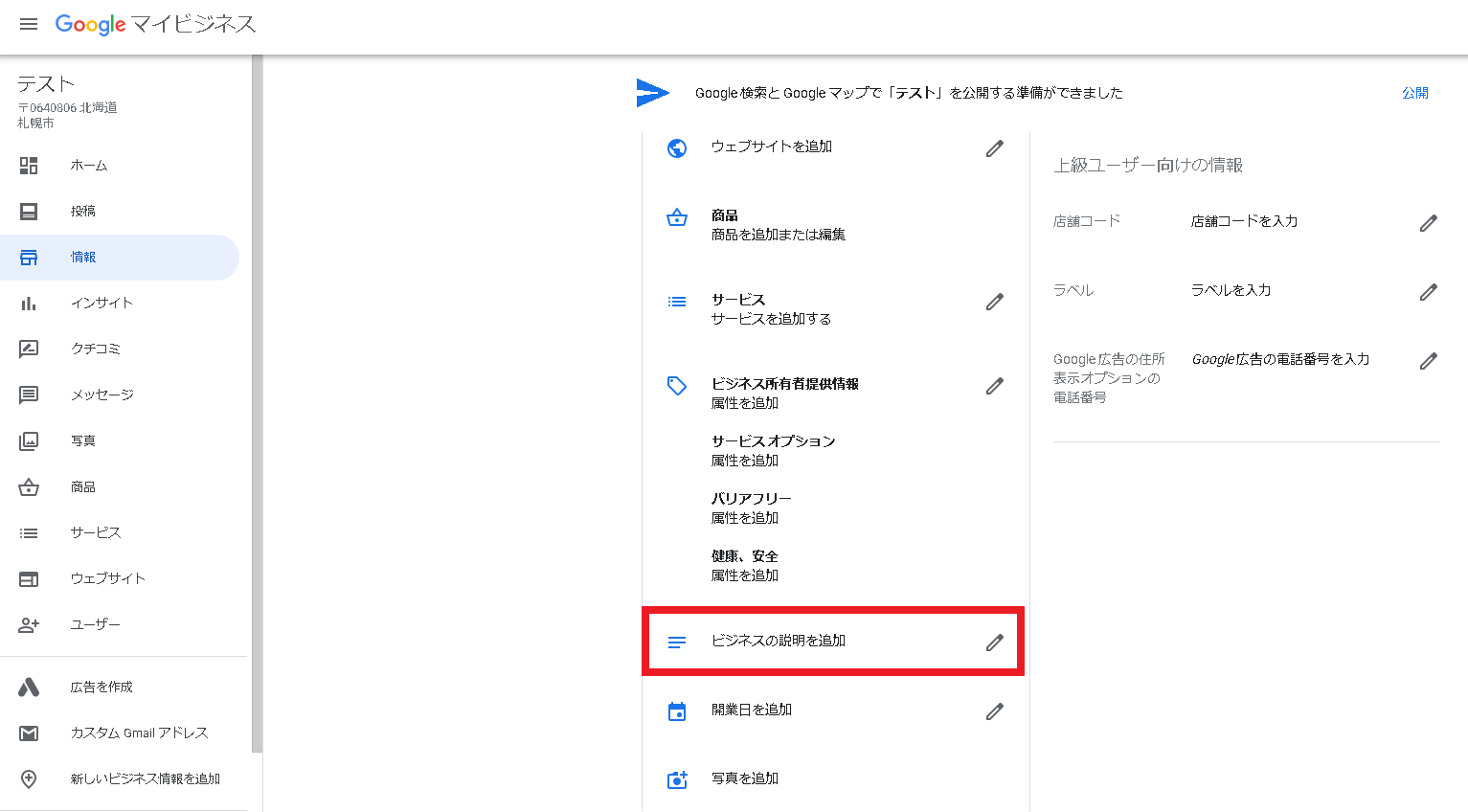
引用元:Googleマイビジネス
ビジネスの説明の追加は、企業や店舗に関する情報を入力できます。最大750文字ですが、改行できないので詰め込みすぎると読みにくくなるので注意しましょう。
STEP10:開業日の追加
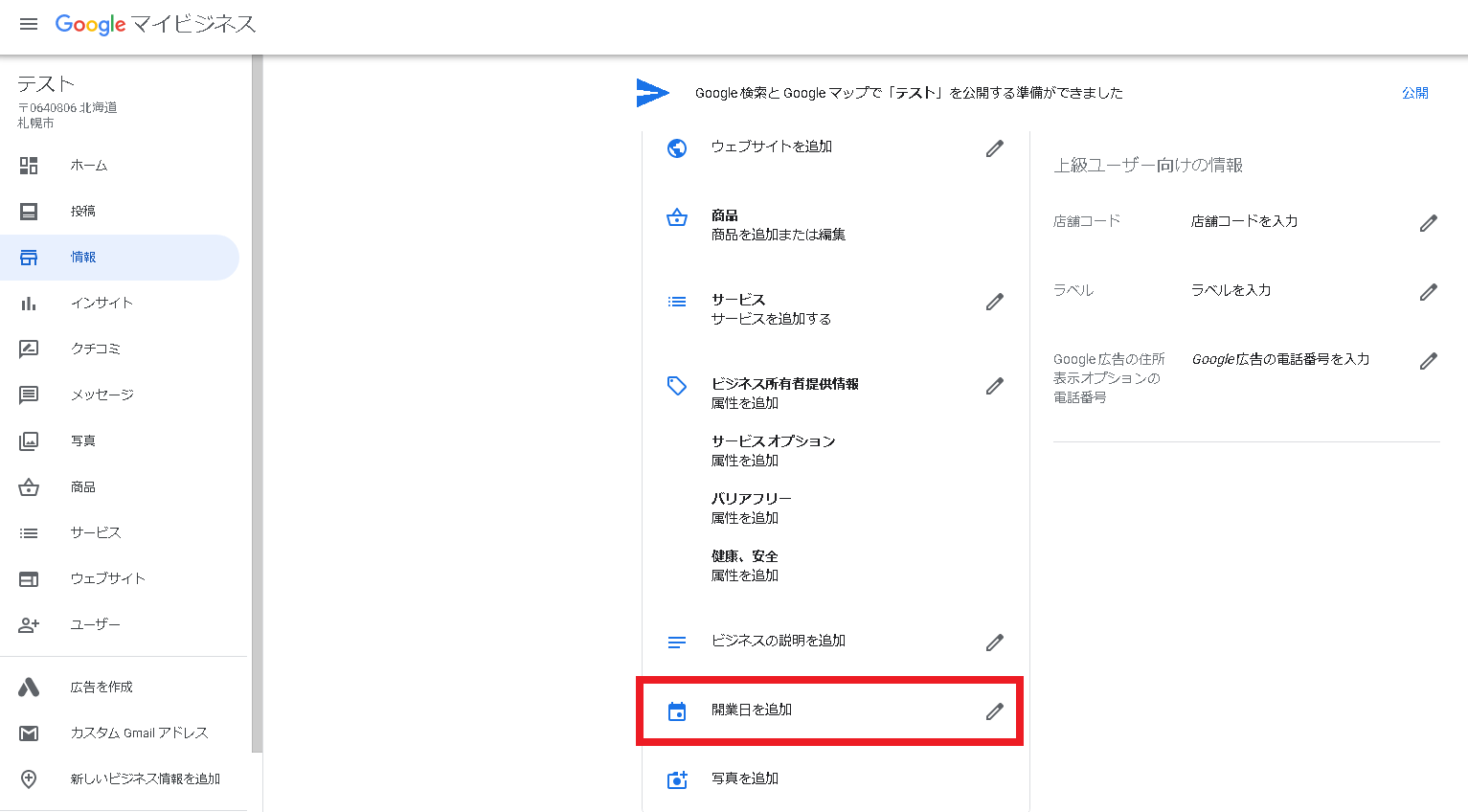
引用元:Googleマイビジネス
開業日は任意の入力項目ですが、入力しておくことで、ユーザーにどれくらいの期間運営されているかが伝わる項目です。
STEP11:写真の追加
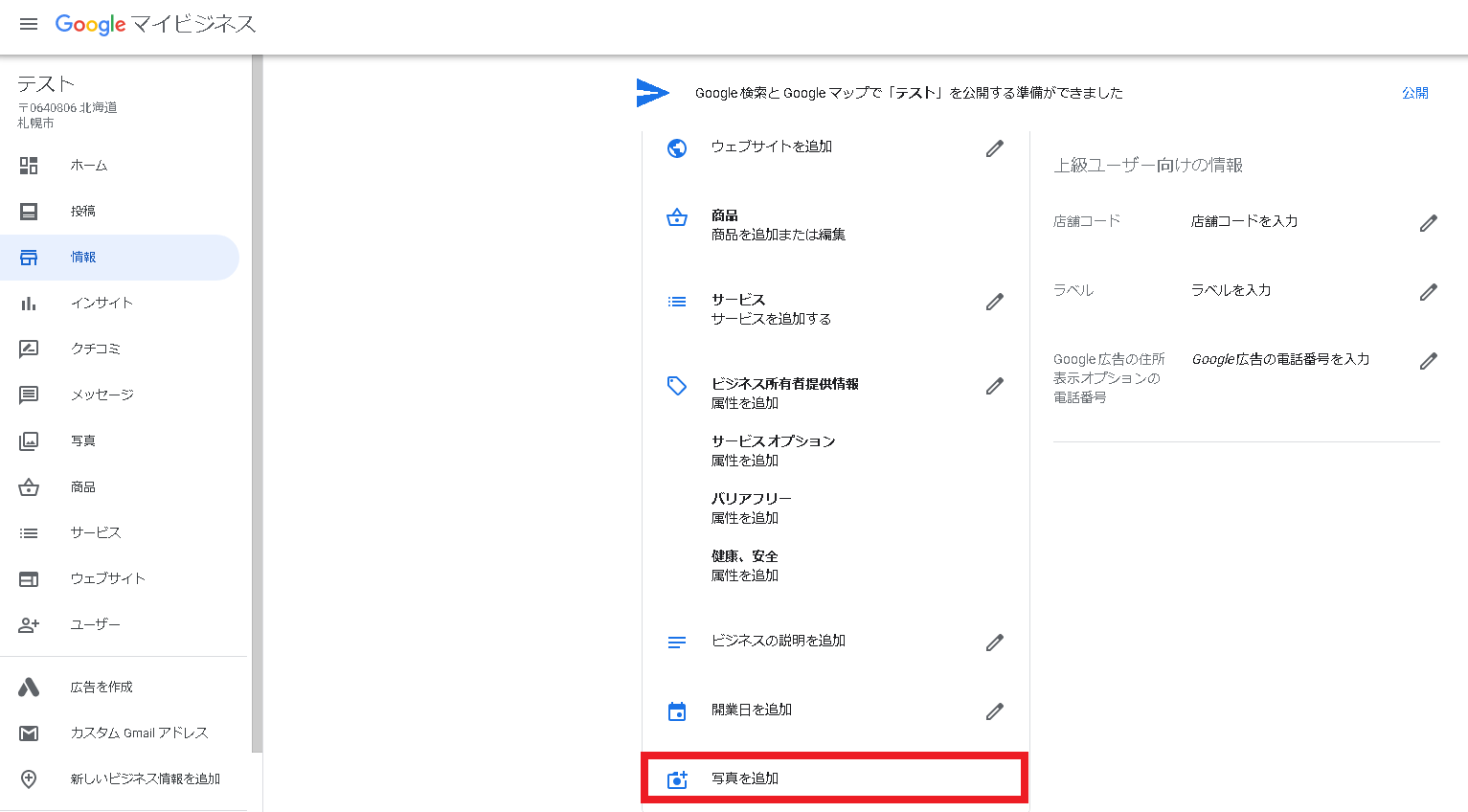
引用元:Googleマイビジネス
写真は、店舗の雰囲気や商品を視覚的に伝えられる部分ですので、できるだけたくさん追加しておくのがおすすめです。
STEP12:Google広告とGoogleマイビジネスをリンク
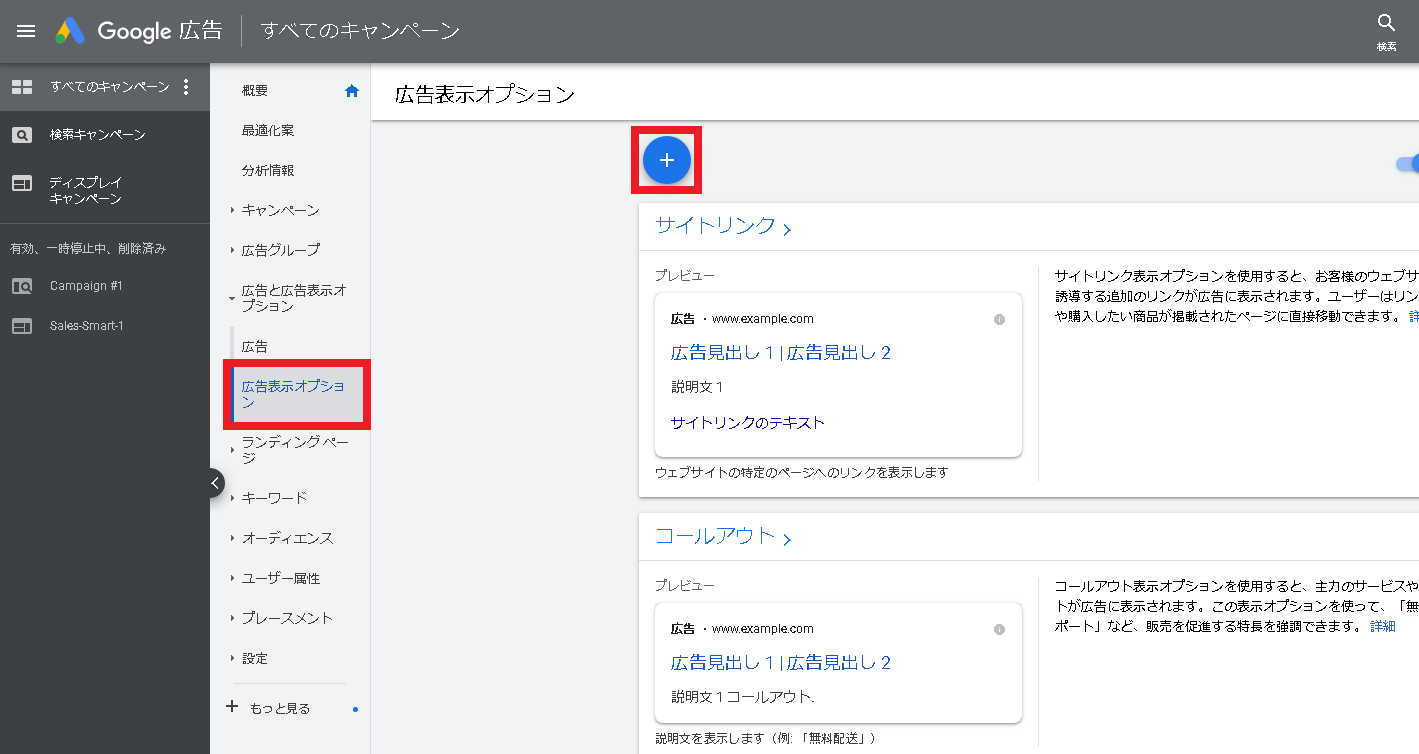
引用元:Google広告
Google広告にアクセスしたら、「キャンペーン」→「広告と広告表示オプション」→「広告表示オプション」に進みます。そして、「+」をクリックします。
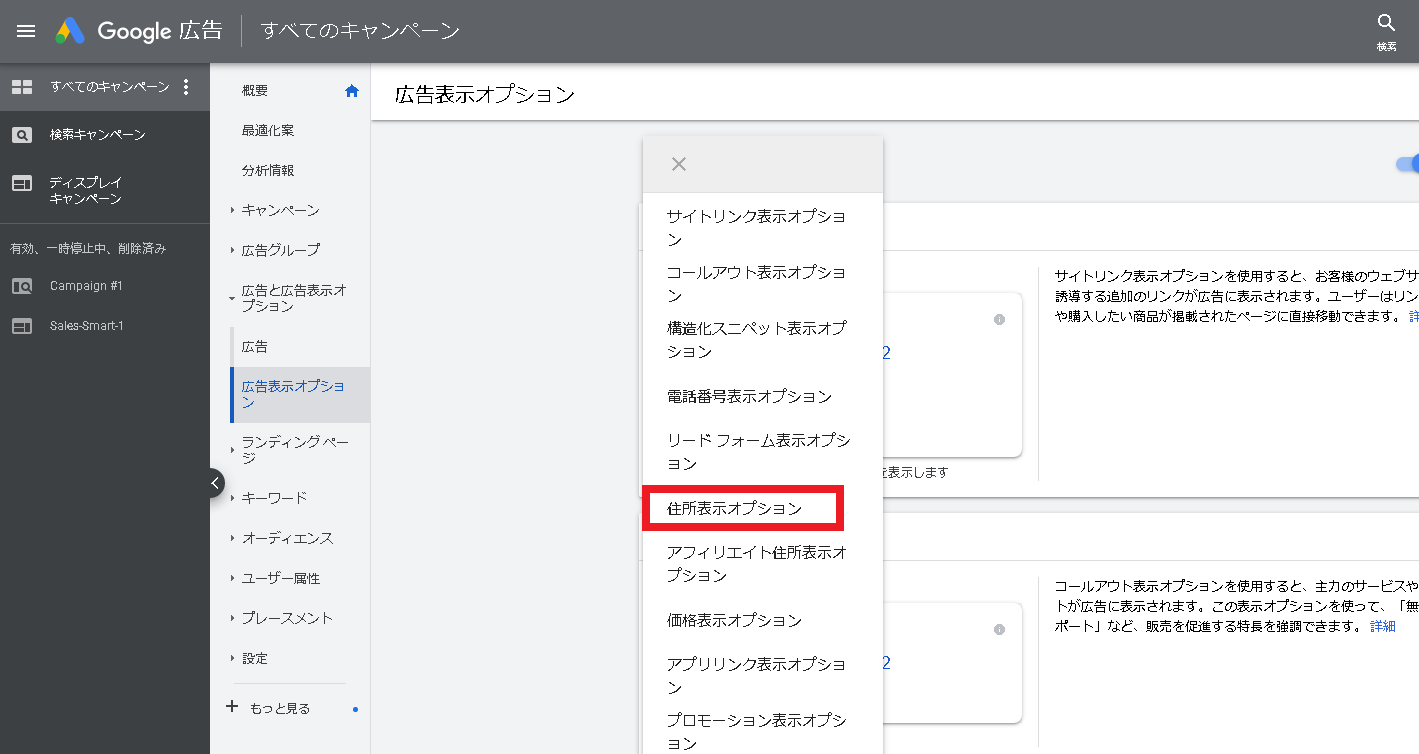
引用元:Google広告
住所表示オプションを選択します。
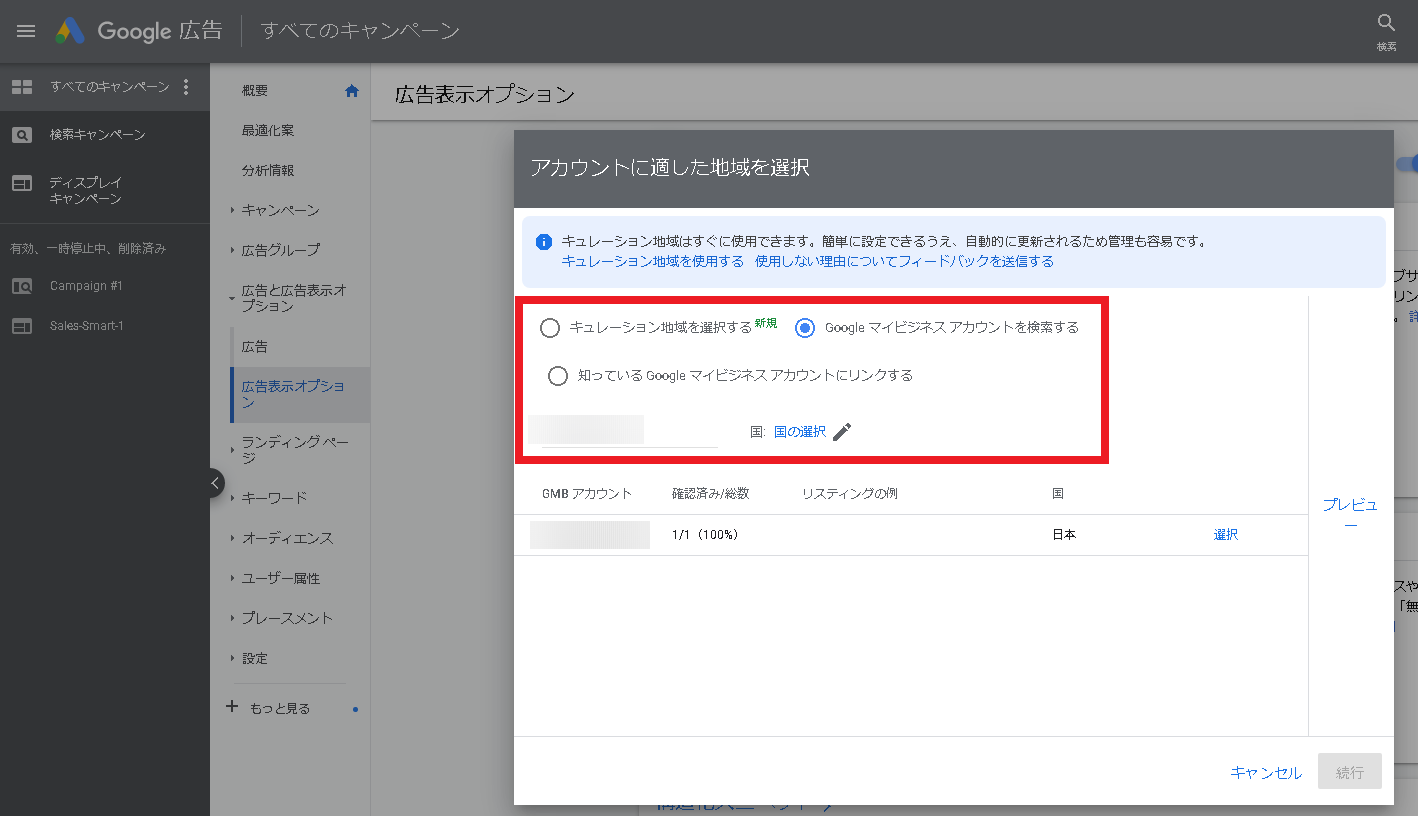
引用元:Google広告
「Googleマイビジネスアカウントを検索する」もしくは「知っているGoogleマイビジネスアカウントにリンクする」から、アカウントをリンクさせます。
このプロセスにおける注意点
Googleマイビジネスに登録する情報は、誤りがないように正確に入力しましょう。また、意図的に偽装した情報を入力することは、ユーザーを裏切る行為となるため、絶対に行なってはいけません。
3.Google広告にてローカル検索広告の配信設定の手順
Google広告でローカル検索広告の配信設定を行う手順を解説します。
STEP1:Google広告のキャンペーンへアクセス
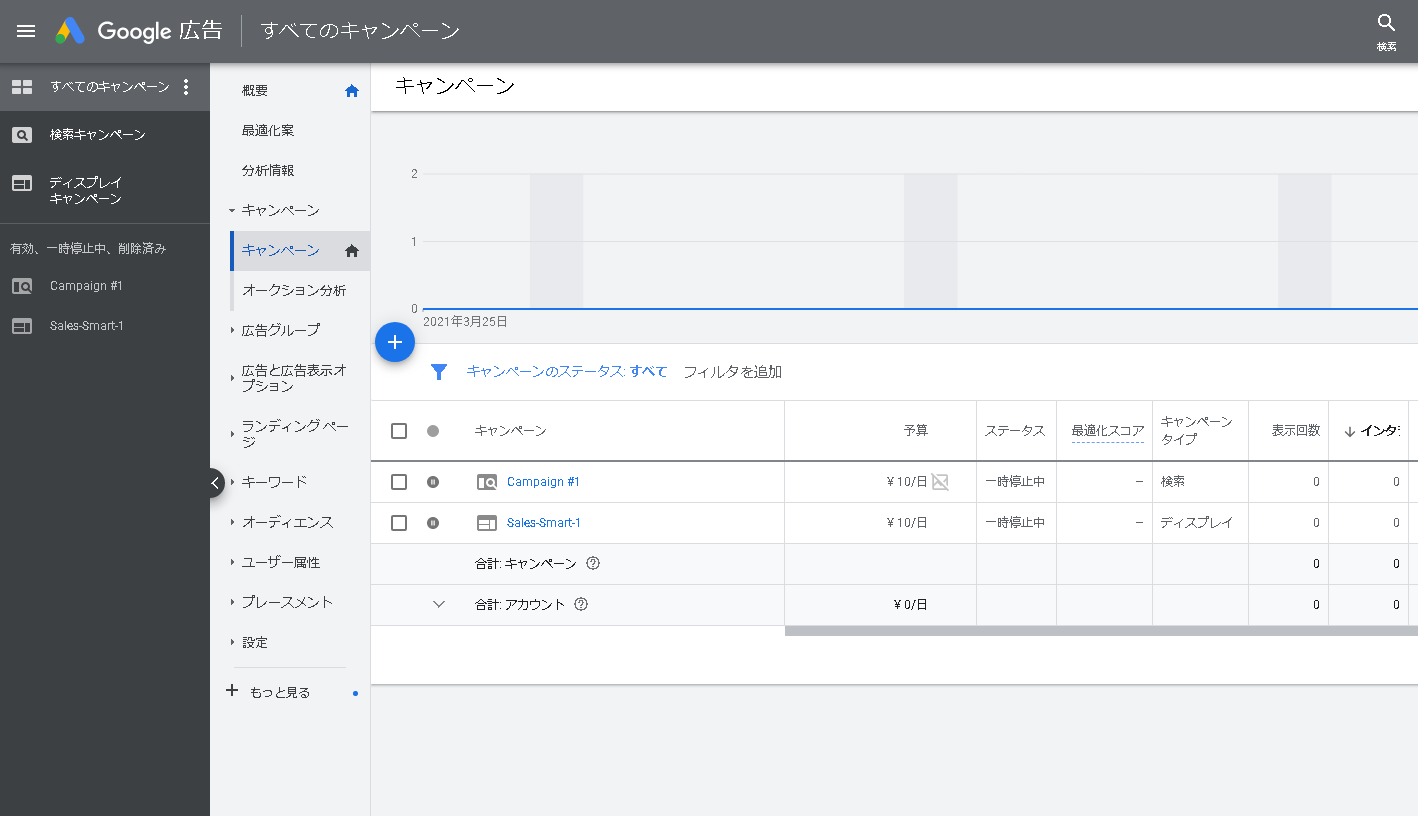
引用元:Google広告
Google広告のキャンペーンを開きます。
STEP2:広告表示オプション
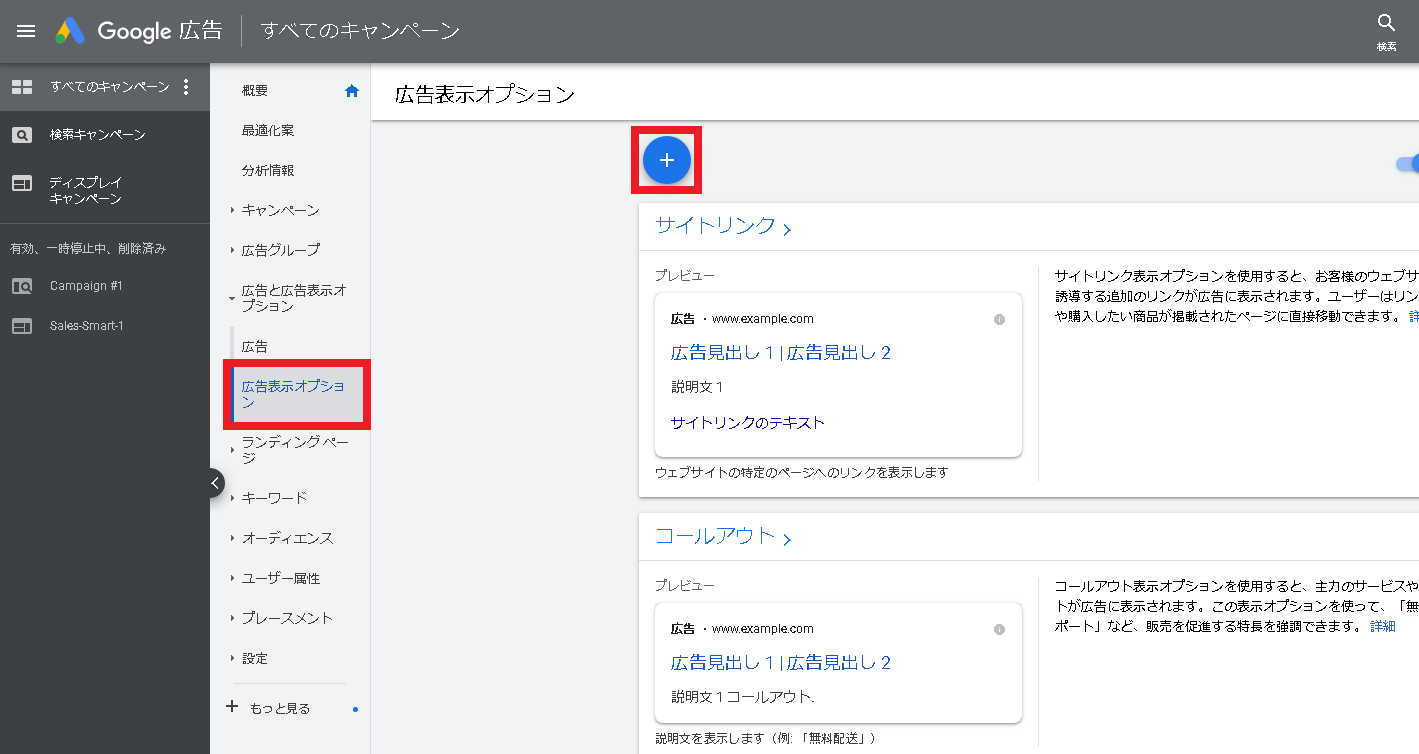
引用元:Google広告
左側のメニューにある「広告と広告表示オプション」をクリックすると、「広告表示オプション」が表示されるのでクリックします。そして、画面上部の「+」をクリックします。
STEP3:住所表示オプション
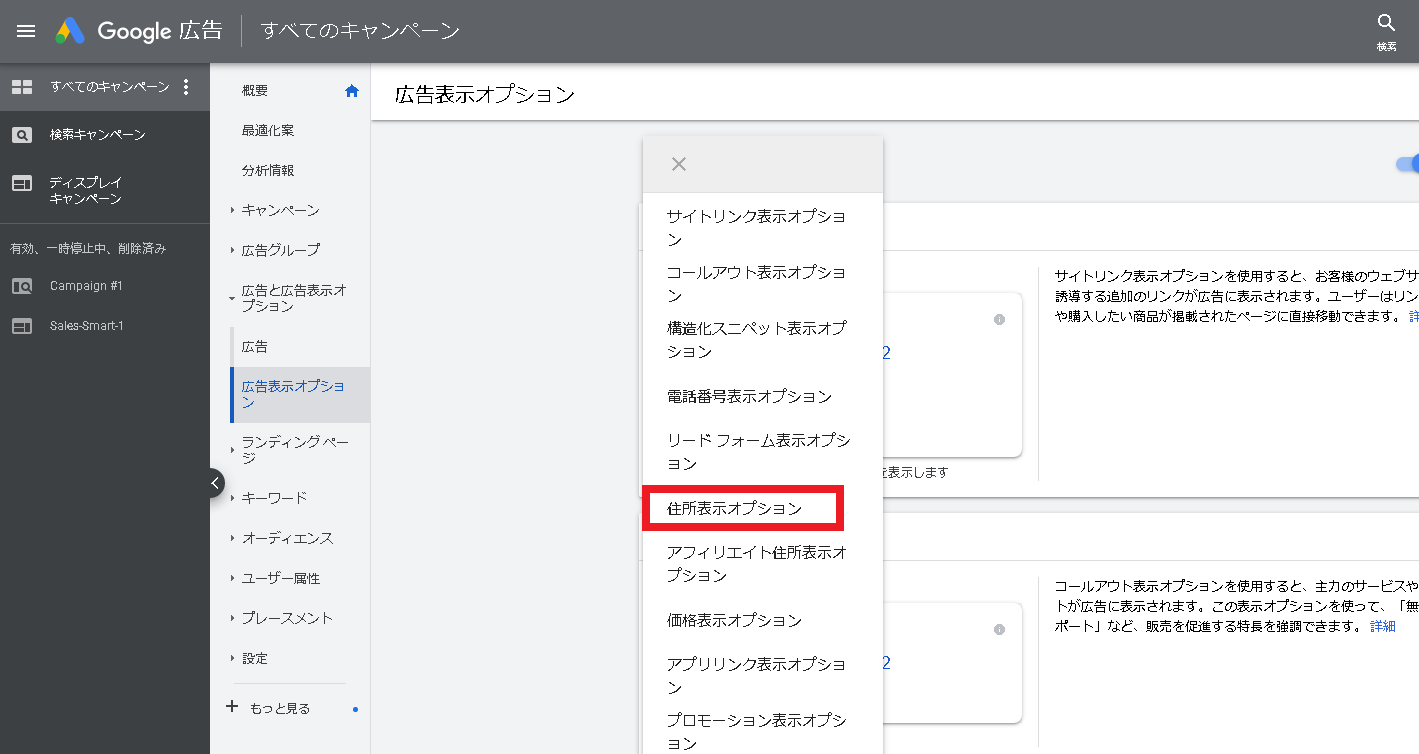
引用元:Google広告
住所表示オプションを選択すれば、完了です。
Googleマップに表示する「ローカル検索広告」を上手に運用する5つのポイント

ローカル検索広告を上手に運用するためのポイントをご紹介します。
- Googleマイビジネスの情報を充実させる
- 地域名を含むキーワードで出稿する
- 口コミには必ず返信する
- 正確な情報・最新の情報に更新する
- 投稿を活用する
POINT1:Googleマイビジネスの情報を充実させる
Googleマイビジネスは、可能な限りの情報を入力して充実させましょう。
営業時間などの基本的な情報はもちろんですが、店舗の内観や外観、メニューなどの写真もできるだけ多く追加します。そうすることで、ユーザーに店舗の情報や魅力が伝わり、来店につなげることができます。
POINT2:地域名を含むキーワードで出稿する
広告を出稿するキーワードは、なるべく地域名を含めたキーワードで出稿しましょう。
地域名を含まない業種名などのキーワードは、競合が多く表示させることが非常に難しくなっています。
設定するキーワードは「渋谷 美容室」のようなイメージで設定するのがおすすめです。
POINT3:口コミには必ず返信する
Googleマイビジネスに投稿された口コミには必ず返信しましょう。
ユーザーは、初めて行く店舗の口コミや評判を気にします。仮に悪い口コミが投稿されていたとしても、店舗側が誠意ある対応を行っていれば、店舗の真摯な姿勢に好感を持ち、来店してくれるかもしれません。
口コミの内容に関係なく、できるだけ早めに口コミの返信を行いましょう。
POINT4:正確な情報・最新の情報に更新する
ローカル検索広告に表示される情報は、常に最新の状態に更新しておきましょう。
特に営業時間や休業日については、間違いがないように注意します。営業時間や休業日に誤りがあると、ユーザーがその誤った情報を見て来店してしまう可能性があります。
そうすると、お客様にご迷惑をかけてしまい、店舗に対する信頼が損なわれてしまいます。
POINT5:投稿を活用する
Googleマイビジネスの投稿も活用しましょう。
季節に関する情報や、メニューに関する情報などを定期的に投稿すると、ユーザーの来店のきっかけになることもあります。
Googleマイビジネスの投稿も、重要なWEB集客手段の一つとして利用しましょう。
ローカル検索広告の出稿・運用を代理店に依頼することもおすすめ

ローカル検索広告の出稿や運用は、代理店に依頼するという方法もおすすめです。特に運用リソースや知識的に不安がある方におすすめです。
ローカル検索広告の運用代行を代理店に依頼する3つのメリット
ローカル検索広告の運用代行を代理店に依頼するメリットを3つご紹介します。
- 広告運用のリソース負担がなくなる
- 集客効果を最大限高めてくれる
- ローカル検索広告以外の集客について相談できる
メリット1:広告運用のリソース負担がなくなる
ローカル検索広告の運用を代理店に依頼すると、広告運用に必要なリソース負担がなくなります。
Googleマイビジネスの設定や更新、ローカル検索広告の運用管理など、思った以上に工数が発生するため、自社で運用するとなると、本来の業務に支障が出る可能性があります。
しかし、代理店に依頼してしまえば、広告運用リソースを負担する必要がなくなり、通常業務に集中できるようになります。
メリット2:集客効果を最大限高めてくれる
代理店の運用代行なら、ローカル検索広告の集客効果を最大限高めてくれます。
ローカル検索広告の運用は、正しく行わなければ効果は得られません。代理店には、ローカル検索広告の運用ノウハウがあるため、最適な配信設定を行い、集客効果がアップします。
メリット3:ローカル検索広告以外の集客について相談できる
ローカル検索広告運用を代行する代理店なら、その他の集客方法についても相談することが可能です。
代理店の多くは、さまざまなWEB広告の運用や、マーケティングに長けているため、ローカル検索広告に限らず、店舗の集客方法についてアドバイスをもらうことができるのです。
リスティング広告などの運用依頼をすることもできます。
ローカル検索広告の代理店を上手に選ぶ3つのチェックポイント
ローカル検索広告の代理店を上手に選ぶためのチェックポイントをご紹介します。代理店を利用してローカル検索広告の運用を検討している方は、ぜひ参考にしてみてください。
- ローカル検索広告の運用実績があるか
- 手数料は適正価格か
- ローカル検索広告以外の広告も対応可能か
POINT1:ローカル検索広告の運用実績があるか
代理店を選ぶ際は、ローカル検索広告の運用実績があるか必ず確認しましょう。
ローカル検索広告は、リスティング広告の一部ではありますが、通常のリスティング広告とは運用ノウハウが違います。
そのため、リスティング広告の運用に長けていても、ローカル検索広告の運用経験がなければ、効果を最大化するまでに時間がかかる可能性があります。
POINT2:手数料は適正価格か
ローカル検索広告の運用代行手数料について、依頼する前に必ずチェックしましょう。
ローカル検索広告を利用すれば、店舗の集客力をアップさせられる可能性があります。しかし、コストがかかりすぎてしまっては利益を残せません。
運用代行を依頼した場合、どのような費用がどのくらいかかるのかを明確にして、利益を確保した上で運用できるかどうか検討してみてください。
POINT3:ローカル検索広告以外の広告も対応可能か
ローカル検索広告以外のWEB広告にも対応できるかどうか確認しましょう。
他のWEB広告を活用することで、さらなる成果を得られるという可能性もあります。しかし、代理店がローカル検索広告にしか対応できないと、改めて別の代理店を探すなどの手間がかかってしまいます。
WEB広告に幅広く対応できる代理店を選ぶのがおすすめです。
Googleマップに表示する「ローカル検索広告」の運用代行おすすめ代理店3選
ローカル検索広告の運用代行におすすめの代理店を3社ご紹介します。
株式会社イーナ
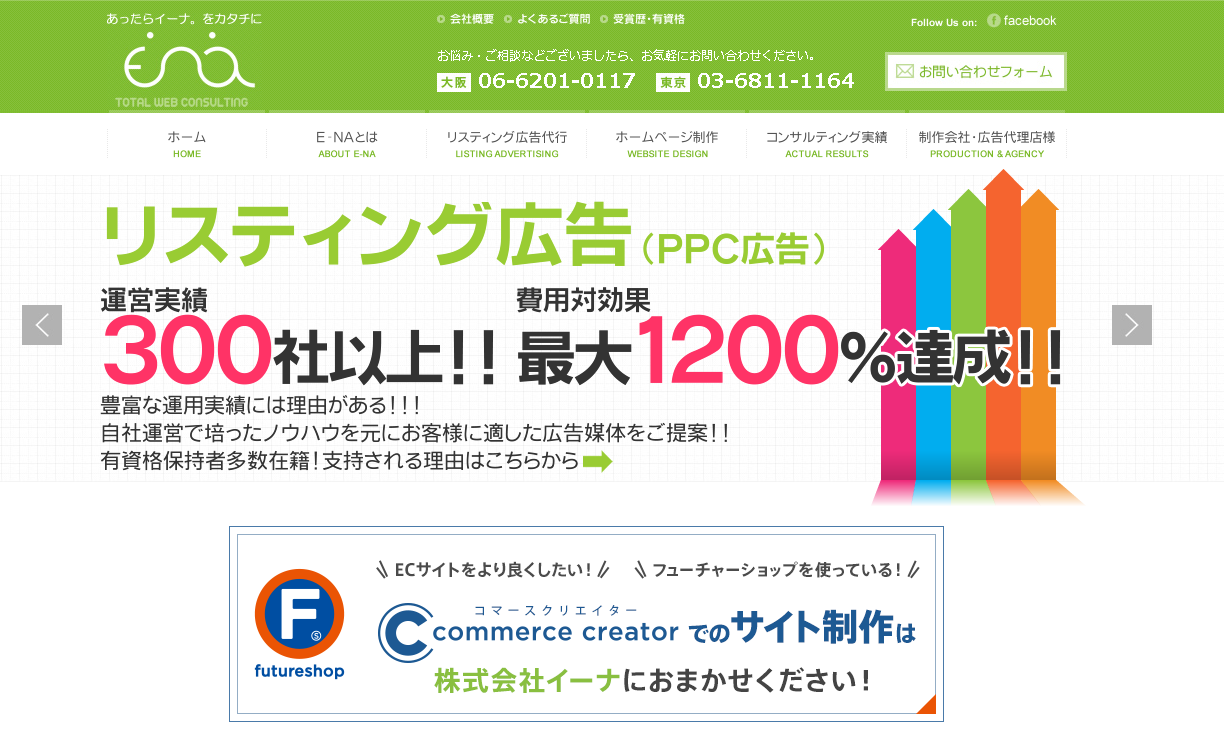
こんな方におすすめ!
- 店舗と一緒にECサイトも運営している方
株式会社イーナの強み
株式会社イーナは、GoogleとYahoo!の正規代理店となっており、WEB広告運用に強い代理店です。ローカル検索広告はもちろん、SNS広告などの運用も対応できます。
また、株式会社イーナは自社でECサイトの運営を行なっているので、店舗集客以外にECサイトの運営も行なっている方なら、株式会社イーナのノウハウを元にアドバイスをもらったり、コンサルティングを受けることも可能です。
株式会社イーナの概要
・料金体系:広告費の20%
・会社名:株式会社イーナ
・本社所在地:大阪府大阪市中央区備後町3丁目4-9 輸出繊維会館2F
・URL:https://www.e-n-a.jp/
株式会社グラッドキューブ
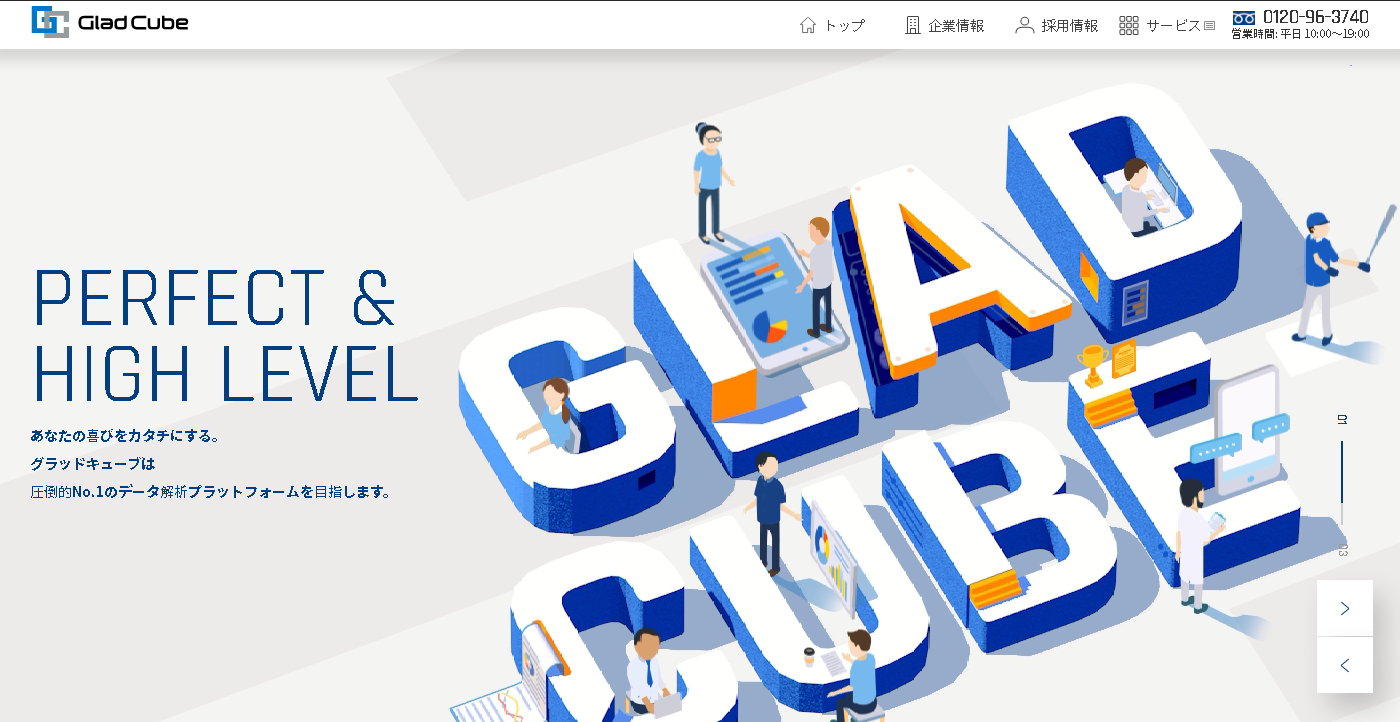
引用元:https://corp.glad-cube.com/
こんな方におすすめ!
- さまざまなWEB広告の運用に強みを持つ代理店に依頼したい
株式会社グラッドキューブの強み
株式会社グラッドキューブは、WEB広告運用において国内トップクラスの実績を持っている代理店です。
Google、Yahoo!共に認定代理店となっているだけでなく、これまでに多数の受賞歴もあり、その実力はGoogleやYahoo!のお墨付きとも言えます。
そのため、ローカル検索広告はもちろんですが、それ以外のWEB広告運用についても安心して依頼することができます。
株式会社グラッドキューブの概要
・料金体系:広告費の20%
・会社名:株式会社グラッドキューブ
・本社所在地:大阪府大阪市中央区瓦町2-4-7 新瓦町ビル 8F
・URL:https://corp.glad-cube.com/
株式会社カルテットコミュニケーションズ
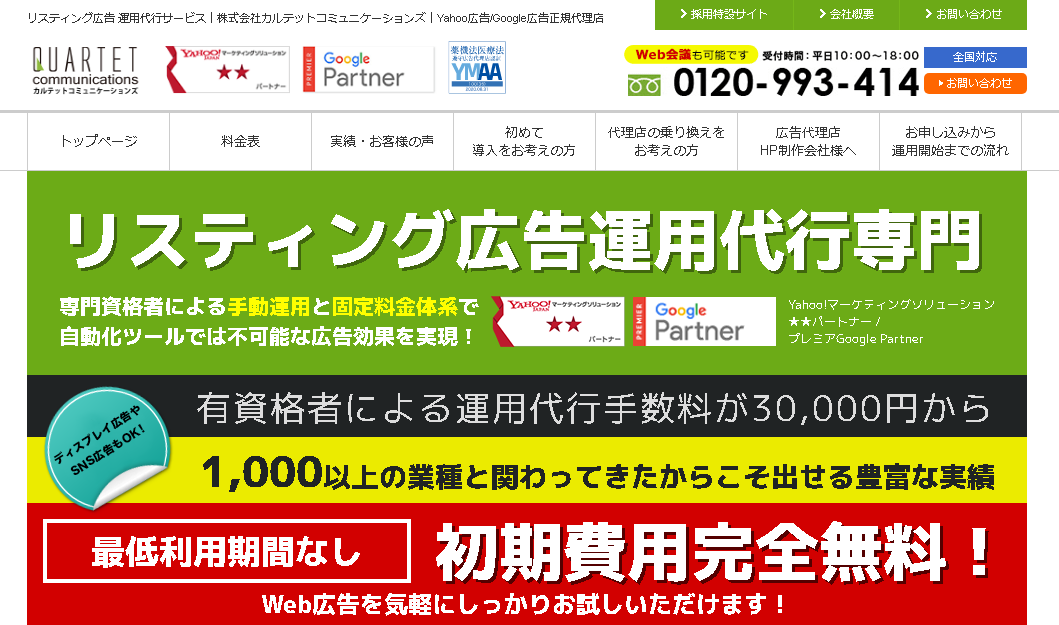
引用元:https://quartet-communications.com/
こんな方におすすめ!
- コストパフォーマンスの良い代理店を利用したい
株式会社カルテットコミュニケーションズの強み
株式会社カルテットコミュニケーションズは、これまでに1,000以上の業種に関わってきた経験豊富な代理店です。
Google広告、Yahoo!広告共に受賞歴もあり、広告運用に関しては申し分ありません。その上、手数料は月額3万円からのテーブル制を導入しているため、コストを抑えた運用代行を利用できます。
株式会社カルテットコミュニケーションズの概要
・料金体系:月額3万円~
・会社名:株式会社カルテットコミュニケーションズ
・本社所在地:愛知県名古屋市中区錦2-4-15 ORE錦二丁目ビル11階
・URL:https://quartet-communications.com/
Google広告の代理店に広告運用を依頼する際、どのように選べば良いか迷ってしまうケースが多いと思います。Google広告の代理店を選ぶポイントを把握しておけば、依頼する際に迷うこともありません。 本記事ではGoogle広告代理店の選[…]
ローカル検索広告運用の効果を可視化するオススメの広告効果測定ツール
ローカル検索広告運用の効果を可視化するおすすめの広告効果測定ツールをご紹介します。
Databeat Explore
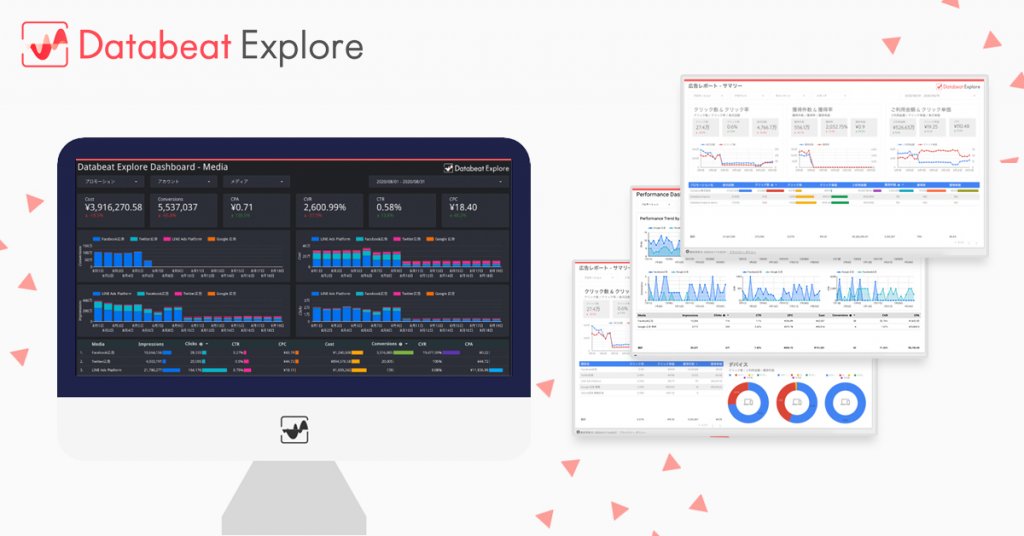
Databeat Exploreは、ローカル検索広告の効果を可視化することができるツールです。広告運用データの収集から更新、さらに分析作業まで効率化することが可能です。
ローカル検索広告運用における「Databeat Explore」の3つの活用ポイント
ローカル検索広告運用におけるDatabeat Exploreの活用ポイントを3つご紹介します。
簡単に導入できる
Databeat Exploreは、エンジニアによる設定などは必要ありません。簡単に導入できますので、マーケターがすぐに使い始められます。しかも初期費用がかからないので、コストも抑えて利用を始められます。
フォーマットを選ばない
Databeat ExploreはExcel、Googleスプレッドシート、Googleアナリティクスなど、自由にフォーマットを変えてデータを出力できます。出力したデータのフォーマットをわざわざ編集する必要がありません。
データ共有の際も、相手の好みに合わせたフォーマットを利用できます。
すべての広告データをダッシュボードで確認できる
Databeat Exploreに集められたデータは、ダッシュボードですべて確認できます。ダッシュボードには、常に最新の情報に更新されたデータが表示されており、複数のテンプレートによって可視化されています。
まとめ
Googleマップに表示できるローカル検索広告は、店舗を運営する事業者にとって欠かせないツールとなりつつあります。
しかし、Googleマイビジネスの設定やGoogle広告との連携、さらに広告運用管理などやや複雑な上、リソースも必要となるため、代理店の運用代行を利用した方がよいケースもあります。
自社で問題なく運用できる場合は、業務の効率化や正確な効果測定のために、Databeat Exploreのご利用がおすすめです。
「広告効果測定ツール」は複数種類の広告を出稿している事業者にとって、利用価値のあるマーケティングツールです。 「広告効果測定ツール」を利用することで、費用対効果の分析や効果のある広告の特定などが正確かつ効率的に実施できるようになります[…]